章节九:cookies
章节九:cookies
第1-8关我们学习的是爬虫最为基础的知识,从第9关开始,我们正式打开爬虫的进阶之门,学习爬虫更多的精进知识。
在前面几关,我们实操的爬虫项目里都没有涉及到登录这一行为。
但实际很多情况下,由于网站的限制,不登录的话我们只能爬取到一小部分信息。
而我们想要登录的话,则需要带上小饼干。
什么是小饼干?小饼干就是cookies的中文翻译,它是模拟登录时会涉及到的重要知识点。在后面,我会为你详细解释原理。
这一关我准备带你完成一个项目实操——借助Python发表博客评论。其中,会应用到这一块知识。
1. 项目:发表博客评论
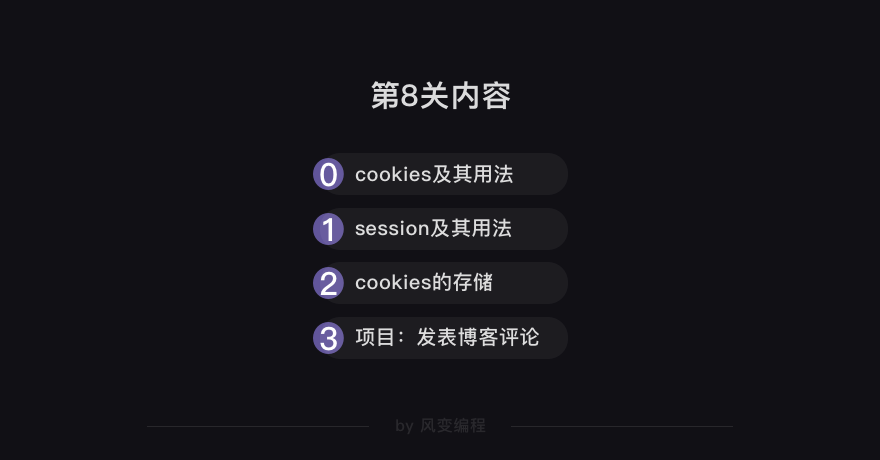
这个博客你之前见过,是我们搭建好的爬虫教学演练网站——
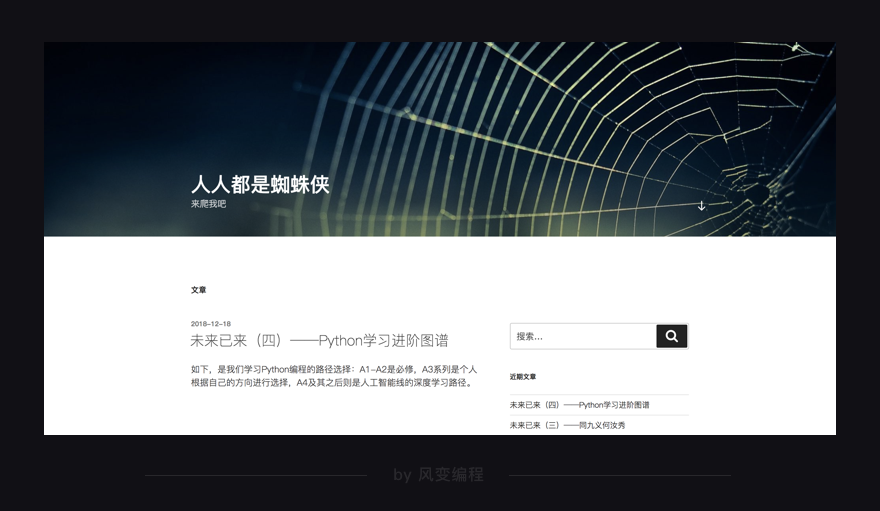
因为博客的设置,如果我们不登录的话,就无法在文章下面评论留言。
我们先来看看,“正常人”的登录操作是怎样的。
作为“正常人”,我们会先找到博客的登录按钮(在博客首页的右下角),然后点击。
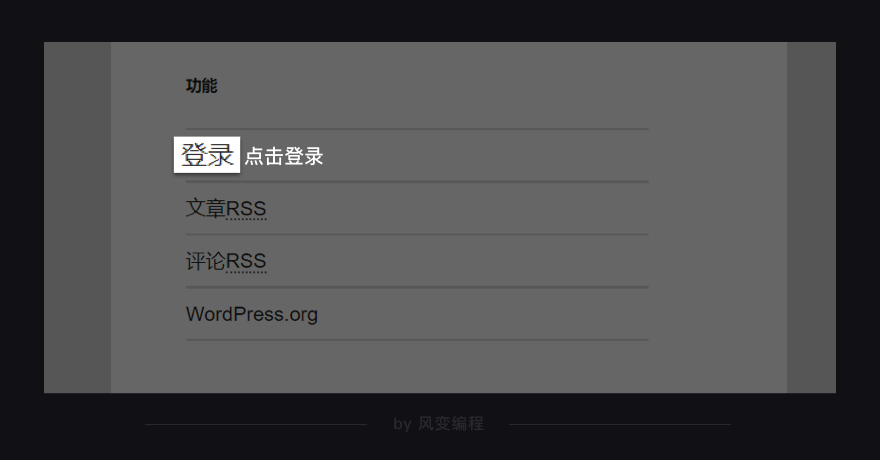
网页会跳转到登录页面,我们会填写账号密码,点击登录,完成登录操作。

为了让你也能动手操作,我提前注册了一个账号——账号:spiderman,密码:crawler334566。请你复制下面的博客登录网址在浏览器打开:
https://wordpress-edu-3autumn.localprod.oc.forchange.cn/wp-login.php
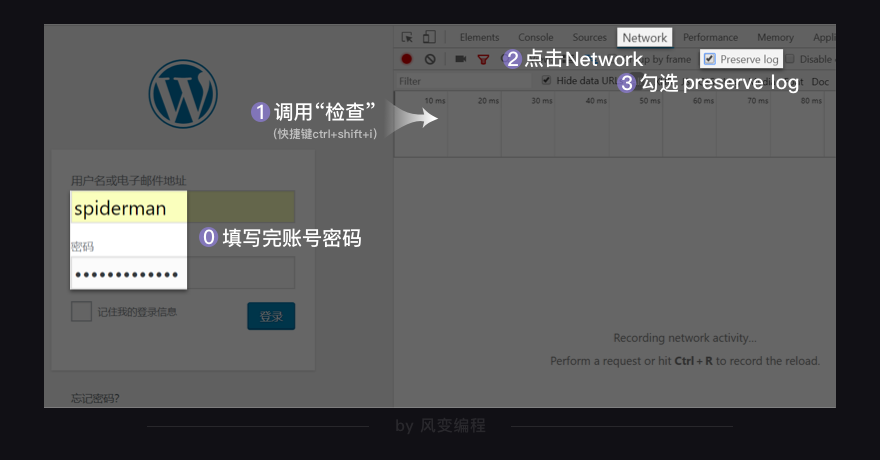
上图左边是“正常人”的操作:填上账号和密码;右边我们可以用工程师的思维,来分析浏览器的登录请求是怎么发送的。你需要做的是:先正常操作——填写完账号密码(别点击登录),再用工程师的做法操作:右击打开“检查”工具,点击【network】,勾选【preserve log】(持续显示请求记录,防止请求记录被刷新)。
确认一遍:“检查”工具打开了?【preserve log】勾选好了?ok了,就点击登录。
我们展开第0个请求【wp-login.php】,浏览一下【headers】。在【General】键里,我们可以先只看前两个参数【Request URL】(请求网址)和【Request Method】(请求方式)。
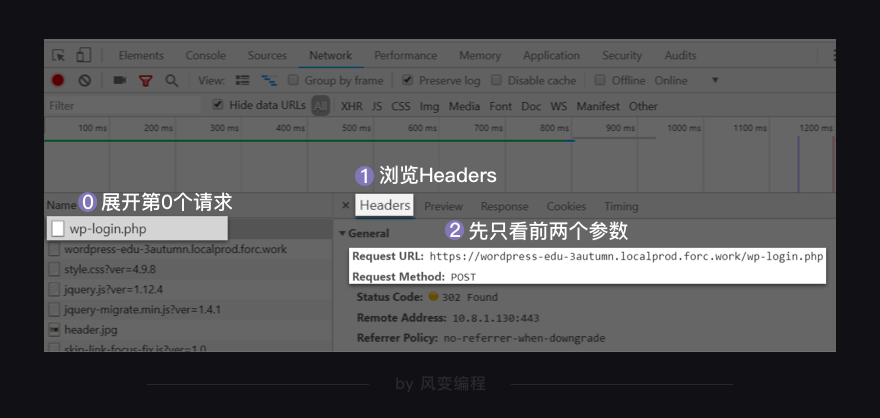
是不是有点困惑?这里的请求方式是post,而不是我们之前学过的get。
post请求
其实,post和get都可以带着参数请求,不过get请求的参数会在url上显示出来。
比如在第5关,我们最终请求的URL会变得超级长。它们,都是参数。
但post请求的参数就不会直接显示,而是隐藏起来。像账号密码这种私密的信息,就应该用post的请求。如果用get请求的话,账号密码全部会显示在网址上,这显然不科学!你可以这么理解,get是明文显示,post是非明文显示。
通常,get请求会应用于获取网页数据,比如我们之前学的requests.get()。post请求则应用于向网页提交数据,比如提交表单类型数据(像账号密码就是网页表单的数据)。
get和post是两种最常用的请求方式,除此之外,还有其他类型的请求方式,如head、options等,这里我们就不详讲了,因为一般很少用到。
现在,get和post这两种请求方式的区别弄懂了吧?我们继续往下看——
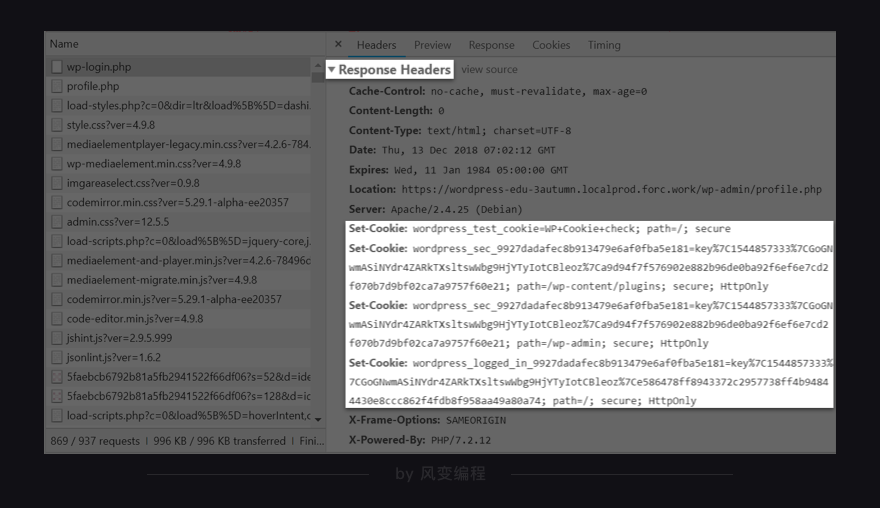
关于【headers】面板里的几个参数,在第3、4关我们已经陆续讲完了,唯独除了【response headers】我们还没有讲。
正如【requests headers】存储的是浏览器的请求信息,【response headers】存储的是服务器的响应信息。我们这一关要找的cookies就在其中。
你会看到在【response headers】里有set cookies的参数。set cookies是什么意思?就是服务器往浏览器写入了cookies。
现在我们就可以谈一谈:cookies究竟是什么?它有什么用?
2. cookies及其用法
其实,你对cookies并不陌生,我敢肯定你见过它。比如一般当你登录一个网站,你都会在登录页面看到一个可勾选的选项“记住我”,如果你勾选了,以后你再打开这个网站就会自动登录,这就是cookie在起作用。
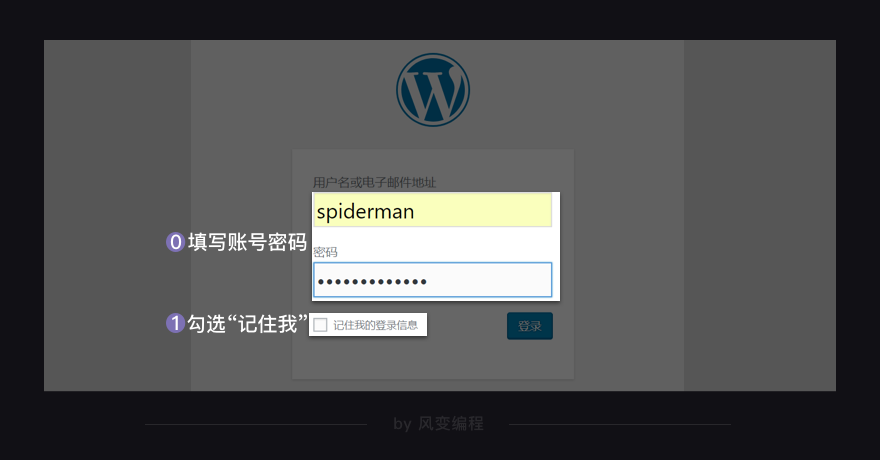
当你登录博客账号spiderman,并勾选“记住我”,服务器就会生成一个cookies和spiderman这个账号绑定。接着,它把这个cookies告诉你的浏览器,让浏览器把cookies存储到你的本地电脑。当下一次,浏览器带着cookies访问博客,服务器会知道你是spiderman,你不需要再重复输入账号密码,即可直接访问。
当然,cookies也是有时效性的,过期后就会失效。你应该有过这样的体验:哪怕勾选了“记住我”,但一段时间过去了,网站还是会提示你要重新登录,就是之前的cookies已经失效。
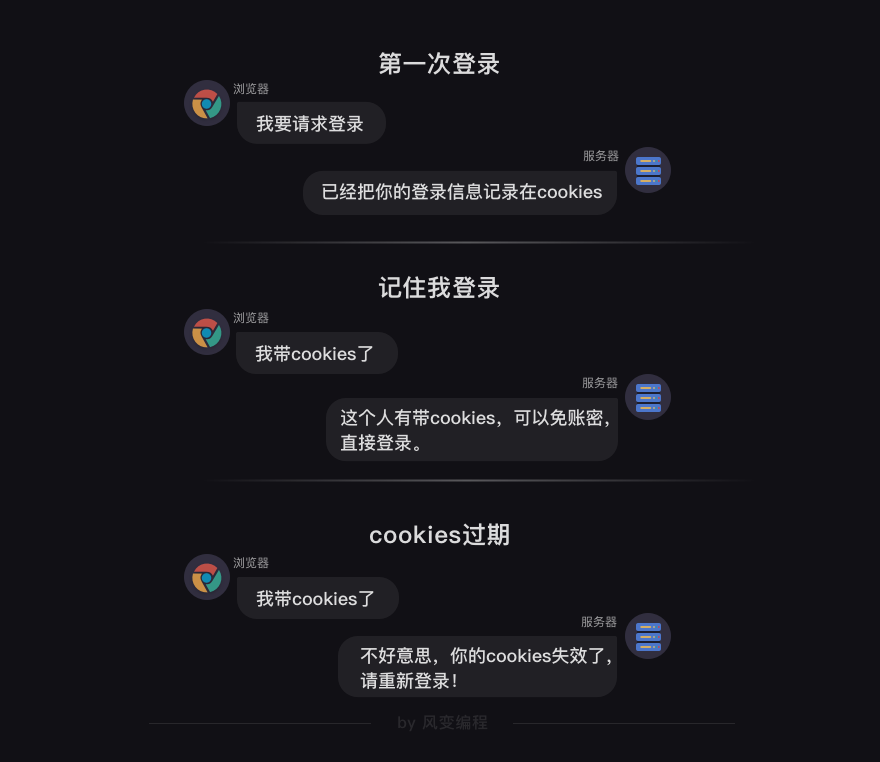
我们继续看【headers】,看看还有没有哪些有关登录的参数。
咦,拉到【form data】,可以看到5个参数:
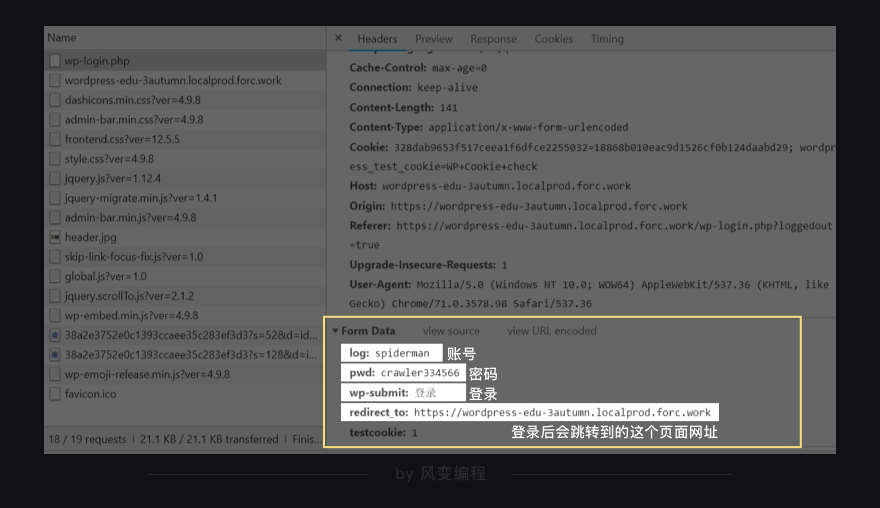
log和pwd显然是我们的账号和密码,wp-submit猜一下就知道是登录的按钮,redirect_to后面带的链接是我们登录后会跳转到的这个页面网址,testcookie我们不知道是什么。
关于登录的参数我们找到了。现在可以尝试开始写代码,向服务器发起登录请求。
import requests
#引入requests。
url = ' https://wordpress-edu-3autumn.localprod.oc.forchange.cn/wp-login.php'
#把登录的网址赋值给url。
headers = {
'User-Agent':'Mozilla/5.0 (Windows NT 10.0; Win64; x64) AppleWebKit/537.36 (KHTML, like Gecko) Chrome/70.0.3538.110 Safari/537.36'
}
#加请求头,前面有说过加请求头是为了模拟浏览器正常的访问,避免被反爬虫。
data = {
'log': 'spiderman', #写入账户
'pwd': 'crawler334566', #写入密码
'wp-submit': '登录',
'redirect_to': 'https://wordpress-edu-3autumn.localprod.oc.forchange.cn',
'testcookie': '1'
}
#把有关登录的参数封装成字典,赋值给data。
login_in = requests.post(url,headers=headers,data=data)
#用requests.post发起请求,放入参数:请求登录的网址、请求头和登录参数,然后赋值给login_in。
print(login_in)
#打印login_in
你可以运行一下这个代码。

Response [200],是返回了200的状态码,意味着服务器接收到并响应了登录请求。
不过,我们的目标是要往博客的文章里发表评论,所以成功登录只是第一步。
怎么发表评论我们现在还不知道。那就先分析看看“正常人”发表评论,浏览器会发送什么请求。
行,我们在《未来已来(一)——技术变革》这篇文章下面自己写一条评论发表(记得不要关闭检查工具,这样才能看到请求的记录)。
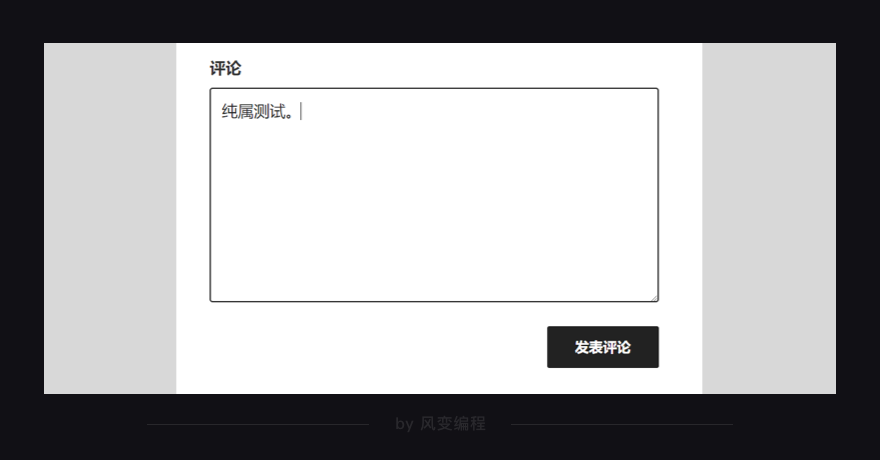
我按“正常人”的操作写了一条“纯属测试”的评论,点击发表。
Network里迅速加载出很多请求,点开【wp-comments-post.php】,看headers,发现我刚刚发表的评论就藏在这里。
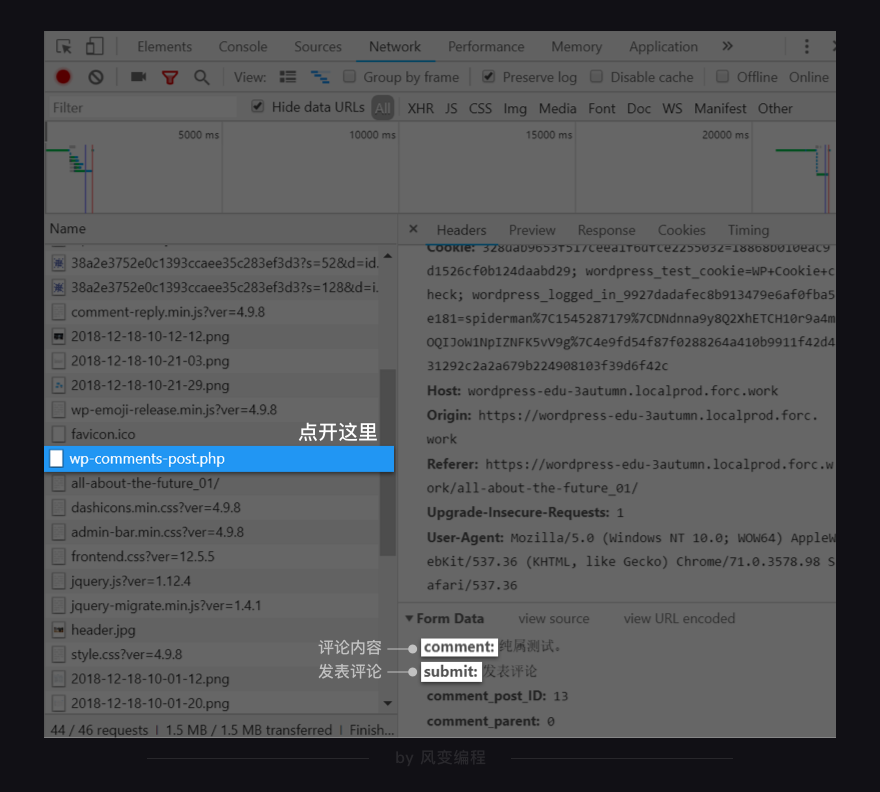
comment是评论内容,submit是发表评论的按钮,另外两个参数我们看不懂,不过没关系,我们知道它们都是和评论有关的参数就行。
你还会发现【wp-comments-post.php】的数据并没有藏在XHR中,而是放在了Other里。原因是我们搭建网站时就写在了Other里,但常规情况下,大部分网站都会把这样的数据存储在XHR里,比如知乎的回答。
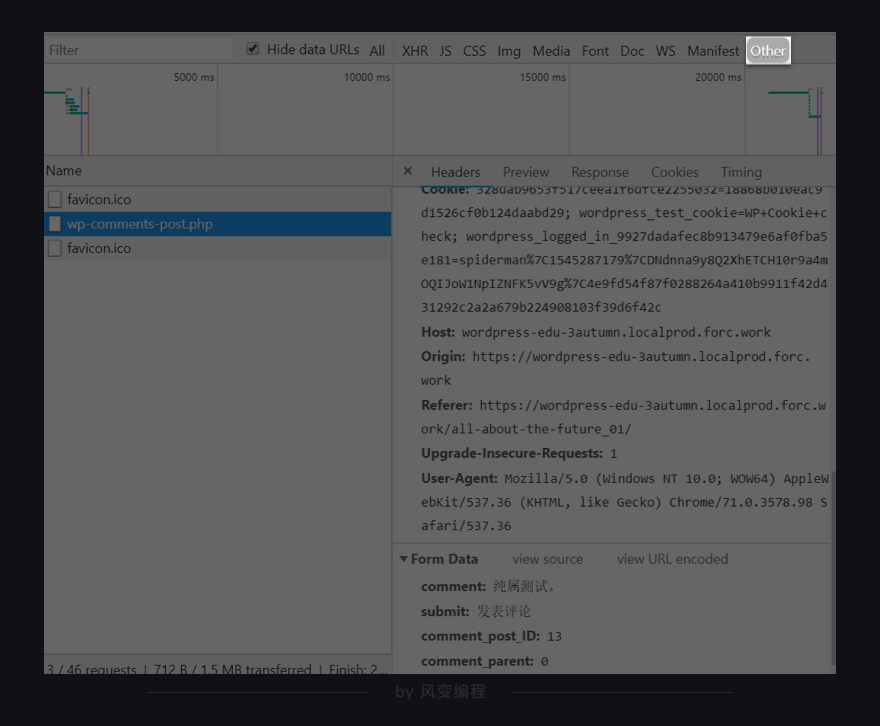
我们想要发表博客评论,首先得登录,其次得提取和调用登录的cookies,然后还需要评论的参数,才能发起评论的请求。
现在,登录的代码我们前面写好了,评论的参数我们刚也找到了,就差提取和调用登录的cookies。
我会先带你写一遍发表评论的代码(要认真看注释):
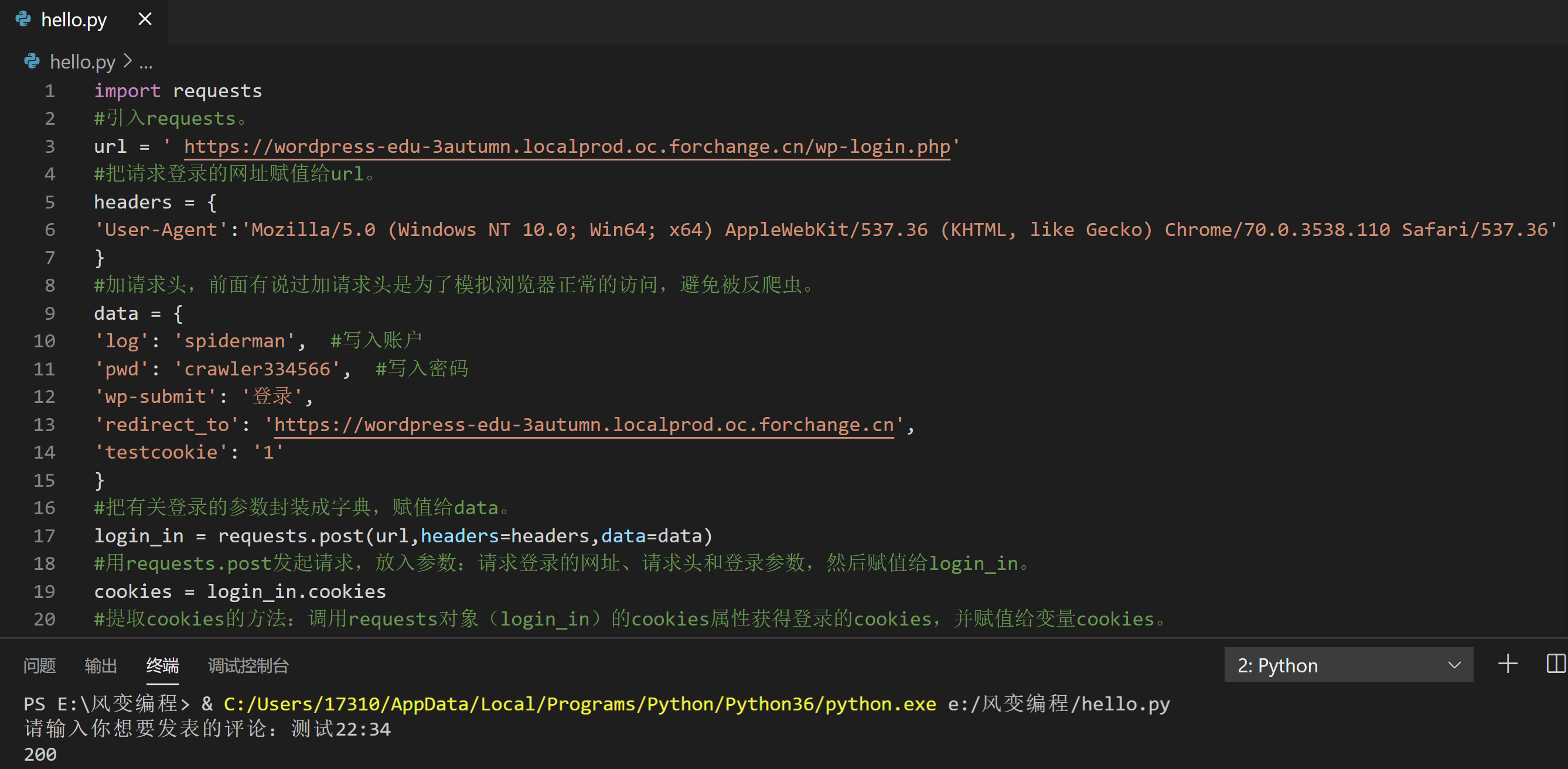
import requests
#引入requests。
url = ' https://wordpress-edu-3autumn.localprod.oc.forchange.cn/wp-login.php'
#把请求登录的网址赋值给url。
headers = {
'User-Agent':'Mozilla/5.0 (Windows NT 10.0; Win64; x64) AppleWebKit/537.36 (KHTML, like Gecko) Chrome/70.0.3538.110 Safari/537.36'
}
#加请求头,前面有说过加请求头是为了模拟浏览器正常的访问,避免被反爬虫。
data = {
'log': 'spiderman', #写入账户
'pwd': 'crawler334566', #写入密码
'wp-submit': '登录',
'redirect_to': 'https://wordpress-edu-3autumn.localprod.oc.forchange.cn',
'testcookie': '1'
}
#把有关登录的参数封装成字典,赋值给data。
login_in = requests.post(url,headers=headers,data=data)
#用requests.post发起请求,放入参数:请求登录的网址、请求头和登录参数,然后赋值给login_in。
cookies = login_in.cookies
#提取cookies的方法:调用requests对象(login_in)的cookies属性获得登录的cookies,并赋值给变量cookies。
url_1 = 'https://wordpress-edu-3autumn.localprod.oc.forchange.cn/wp-comments-post.php'
#我们想要评论的文章网址。
data_1 = {
'comment': input('请输入你想要发表的评论:'),
'submit': '发表评论',
'comment_post_ID': '13',
'comment_parent': '0'
}
#把有关评论的参数封装成字典。
comment = requests.post(url_1,headers=headers,data=data_1,cookies=cookies)
#用requests.post发起发表评论的请求,放入参数:文章网址、headers、评论参数、cookies参数,赋值给comment。
#调用cookies的方法就是在post请求中传入cookies=cookies的参数。
print(comment.status_code)
#打印出comment的状态码,若状态码等于200,则证明我们评论成功。
提取cookies的方法请看第19的代码:调用requests对象的cookies属性获得登录的cookies。
调用cookies的方法请看第31行的代码:在post请求中传入cookies=cookies的参数。
最后之所以加一行打印状态码的代码,是想运行整个代码后,能立马判断出评论到底有没有成功发表。只要状态码等于200,就说明服务器成功接收并响应了我们的评论请求。
多解释一句:登录的cookies其实包含了很多名称和值,真正能帮助我们发表评论的cookies,只是取了登录cookies中某一小段值而已。所以登录的cookies和评论成功后,你在【wp-comments-post.php】里的headers面板中看到的cookies是不一致的。
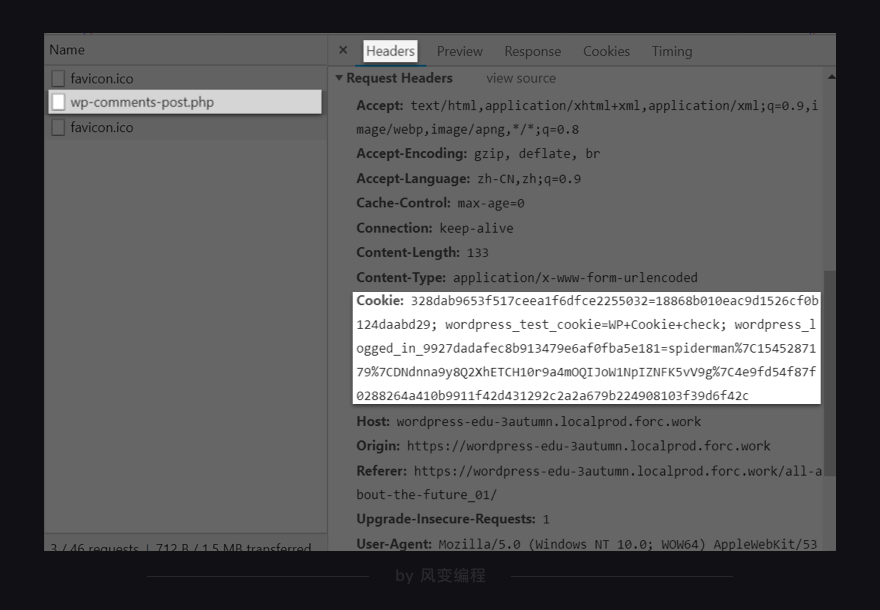
总结一下:发表博客评论就三个重点——
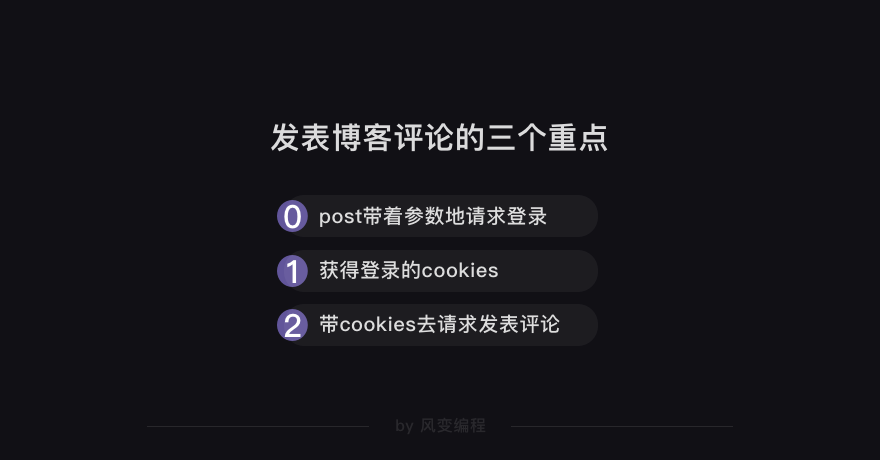
刷新文章的页面,你应该能找到自己的评论。
虽然我们已经成功发表了评论,但我们的项目到这里还没有结束。因为这个代码还有优化的空间(仅仅是完成还不够,更优雅才是我们该有的追求)。
如果要继续优化这个代码的话,我们需要理解一个新的概念——session(会话)。
3. session及其用法
所谓的会话,你可以理解成我们用浏览器上网,到关闭浏览器的这一过程。session是会话过程中,服务器用来记录特定用户会话的信息。
比如你打开浏览器逛购物网页的整个过程中,浏览了哪些商品,在购物车里放了多少件物品,这些记录都会被服务器保存在session中。

如果没有session,可能会出现这样搞笑的情况:你加购了很多商品在购物车,打算结算时,发现购物车空无一物Σ(っ°Д°;)っ,因为服务器根本没有帮你记录你想买的商品。
对了,session和cookies的关系还非常密切——cookies中存储着session的编码信息,session中又存储了cookies的信息。
当浏览器第一次访问购物网页时,服务器会返回set cookies的字段给浏览器,而浏览器会把cookies保存到本地。
等浏览器第二次访问这个购物网页时,就会带着cookies去请求,而因为cookies里带有会话的编码信息,服务器立马就能辨认出这个用户,同时返回和这个用户相关的特定编码的session。
这也是为什么你每次重新登录购物网站后,你之前在购物车放入的商品并不会消失的原因。因为你在登录时,服务器可以通过浏览器携带的cookies,找到保存了你购物车信息的session。
呼,session的概念,以及和cookies的关系我们搞清楚了,终于可以开始优化发表博客评论的代码。
既然cookies和session的关系如此密切,那我们可不可以通过创建一个session来处理cookies?
不知道。那就翻阅requests的官方文档找找看有没有这样的方法,能让我们创建session来处理cookies。
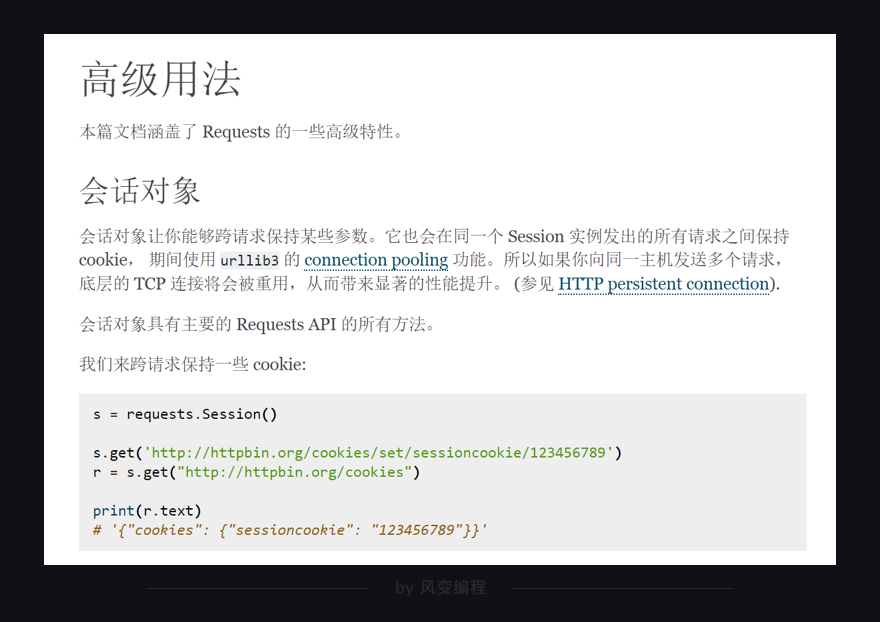
在requests的高级用法里,还真有这样的方法,太棒了!
优化后的发表评论的代码如下(重点看有注释的代码):
import requests
#引用requests。
session = requests.session()
#用requests.session()创建session对象,相当于创建了一个特定的会话,帮我们自动保持了cookies。
url = 'https://wordpress-edu-3autumn.localprod.oc.forchange.cn/wp-login.php'
headers = {
'User-Agent':'Mozilla/5.0 (Windows NT 10.0; WOW64) AppleWebKit/537.36 (KHTML, like Gecko) Chrome/71.0.3578.98 Safari/537.36'
}
data = {
'log':input('请输入账号:'), #用input函数填写账号和密码,这样代码更优雅,而不是直接把账号密码填上去。
'pwd':input('请输入密码:'),
'wp-submit':'登录',
'redirect_to':'https://wordpress-edu-3autumn.localprod.oc.forchange.cn',
'testcookie':'1'
}
session.post(url,headers=headers,data=data)
#在创建的session下用post发起登录请求,放入参数:请求登录的网址、请求头和登录参数。
url_1 = 'https://wordpress-edu-3autumn.localprod.oc.forchange.cn/wp-comments-post.php'
#把我们想要评论的文章网址赋值给url_1。
data_1 = {
'comment': input('请输入你想要发表的评论:'),
'submit': '发表评论',
'comment_post_ID': '13',
'comment_parent': '0'
}
#把有关评论的参数封装成字典。
comment = session.post(url_1,headers=headers,data=data_1)
#在创建的session下用post发起评论请求,放入参数:文章网址,请求头和评论参数,并赋值给comment。
print(comment)
#打印comment
我们再运行代码看看(账号:spiderman;密码:crawler334566)。

这么一细看,其实这个代码并没有特别大的优化,我们每次还是需要输入账号密码登录,才能发表评论。
可不可以有更优化的方案?
答案:可以有!cookies能帮我们保存登录的状态,那我们就在第一次登录时把cookies存储下来,等下次登录再把存储的cookies读取出来,这样就不用重复输入账号密码了。
4. 存储cookies
我们先把登录的cookies打印出来看看,请点击运行下面的代码(账号:spiderman;密码:crawler334566)。
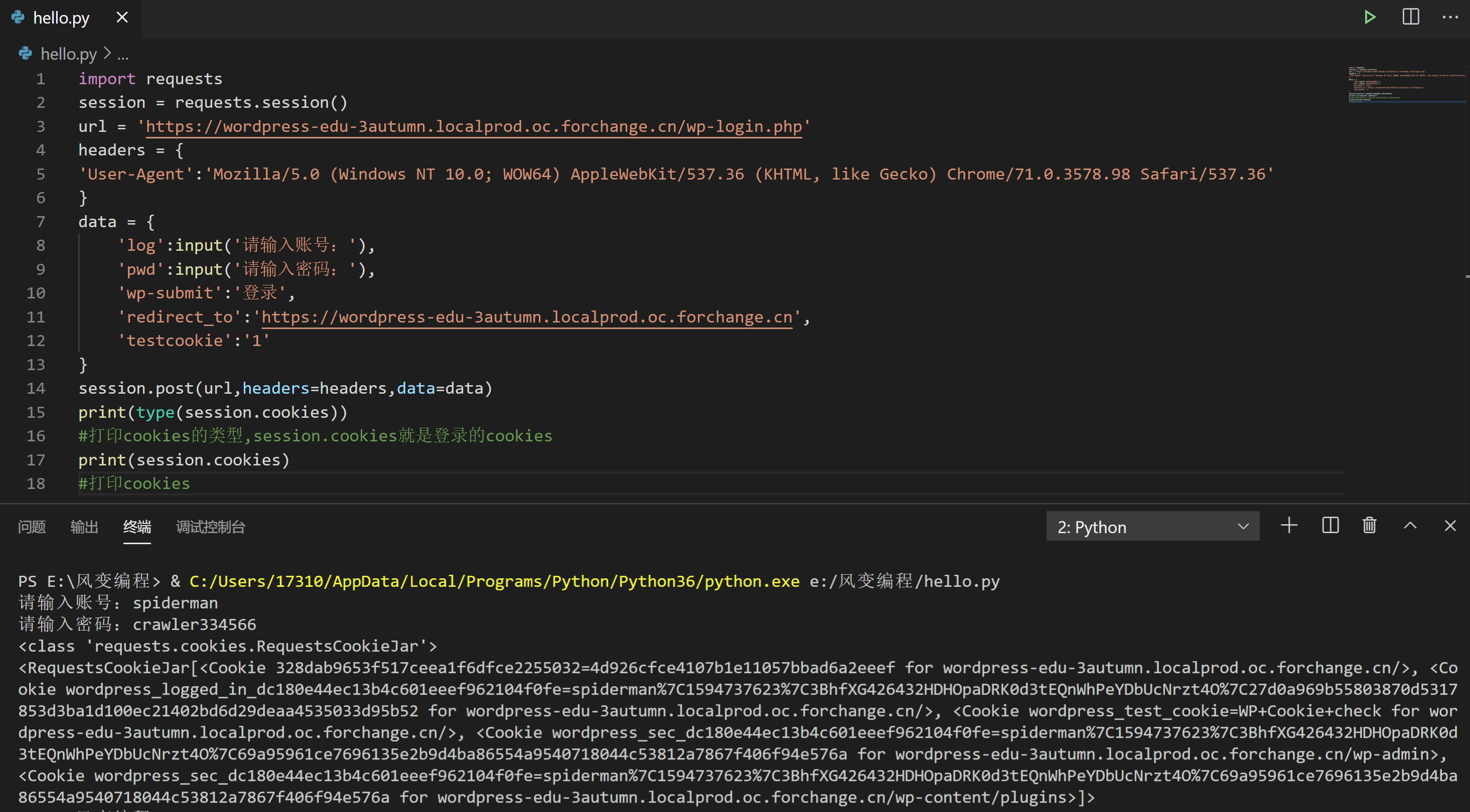
import requests
session = requests.session()
url = 'https://wordpress-edu-3autumn.localprod.oc.forchange.cn/wp-login.php'
headers = {
'User-Agent':'Mozilla/5.0 (Windows NT 10.0; WOW64) AppleWebKit/537.36 (KHTML, like Gecko) Chrome/71.0.3578.98 Safari/537.36'
}
data = {
'log':input('请输入账号:'),
'pwd':input('请输入密码:'),
'wp-submit':'登录',
'redirect_to':'https://wordpress-edu-3autumn.localprod.oc.forchange.cn',
'testcookie':'1'
}
session.post(url,headers=headers,data=data)
print(type(session.cookies))
#打印cookies的类型,session.cookies就是登录的cookies
print(session.cookies)
#打印cookies
RequestsCookieJar是cookies对象的类,cookies本身的内容有点像一个列表,里面又有点像字典的键与值,具体的值我们看不懂,也不需要弄懂。
那怎么把cookies存储下来?能不能用文件读写的方式,把cookies存储成txt文件?
可是txt文件存储的是字符串,刚刚打印出来的cookies并不是字符串。那有没有能把cookies转成字符串的方法?
对了,在第4关我们知道,json模块能把字典转成字符串。我们或许可以先把cookies转成字典,然后再通过json模块转成字符串。这样,就能用open函数把cookies存储成txt文件。
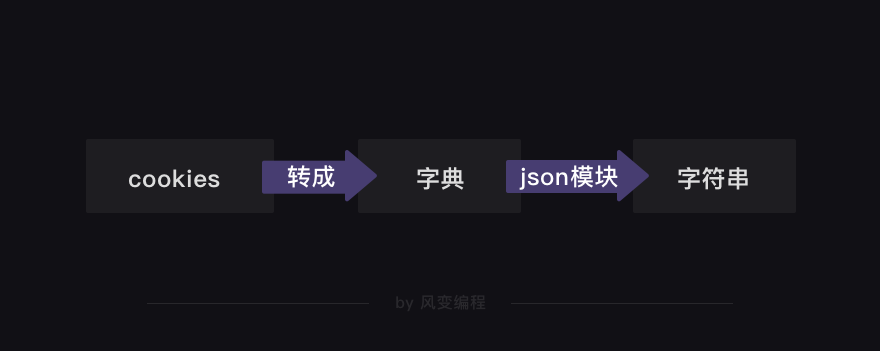
感觉这样的思路应该可以实现。通过使用搜索引擎+翻阅官方文档的方式,就能找到了把cookies转化成字典的方法和json模块的使用方法。
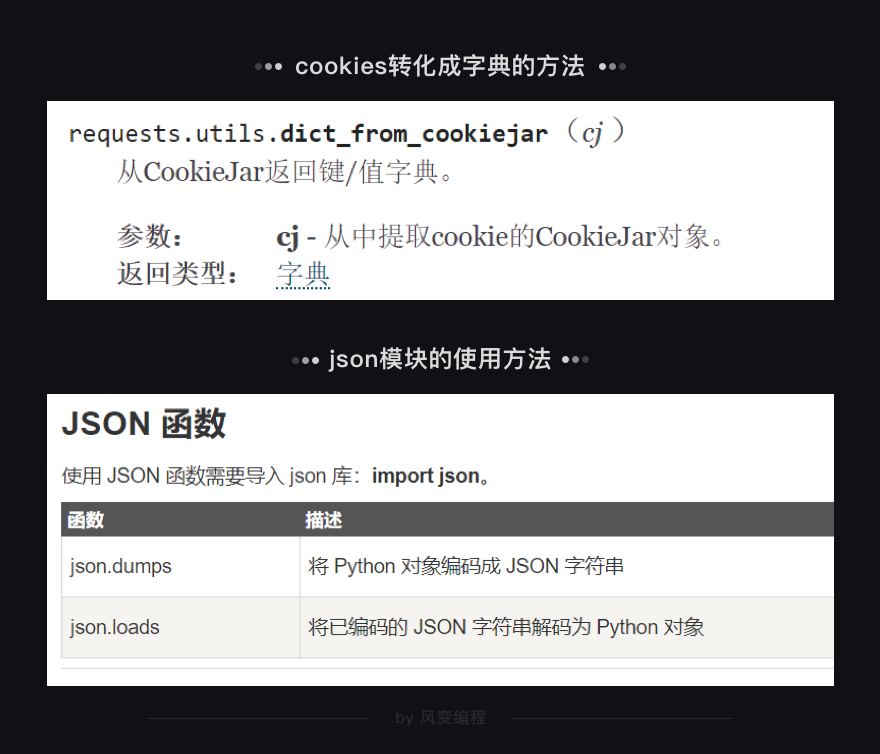
把cookies存储成txt文件的代码如下(有注释的代码要认真看):
import requests,json
#引入requests和json模块。
session = requests.session()
url = ' https://wordpress-edu-3autumn.localprod.oc.forchange.cn/wp-login.php'
headers = {
'User-Agent':'Mozilla/5.0 (Windows NT 10.0; WOW64) AppleWebKit/537.36 (KHTML, like Gecko) Chrome/71.0.3578.98 Safari/537.36'
}
data = {
'log': input('请输入你的账号:'),
'pwd': input('请输入你的密码:'),
'wp-submit': '登录',
'redirect_to': 'https://wordpress-edu-3autumn.localprod.oc.forchange.cn',
'testcookie': '1'
}
session.post(url, headers=headers, data=data)
cookies_dict = requests.utils.dict_from_cookiejar(session.cookies)
#把cookies转化成字典。
print(cookies_dict)
#打印cookies_dict
cookies_str = json.dumps(cookies_dict)
#调用json模块的dumps函数,把cookies从字典再转成字符串。
print(cookies_str)
#打印cookies_str
f = open('C://Users//17310//Desktop//ceshi//cookies.txt', 'w')
#创建名为cookies.txt的文件,以写入模式写入内容。
f.write(cookies_str)
#把已经转成字符串的cookies写入文件。
f.close()
#关闭文件。
提示:以上存储cookies的方法并非最简单的方法,选取这个方法是因为它容易理解。如果你看完了,请运行代码(账号:spiderman;密码:crawler334566)。

运行代码后,确实证明了cookies可以被转成字典,也可以通过json模块把字典格式的cookies转成字符串。
这样一来,cookies的存储我们搞定了,但还得搞定cookies的读取,才能解决每次发表评论都得先输入账号密码的问题。
5. 读取cookies
我们存储cookies时,是把它先转成字典,再转成字符串。读取cookies则刚好相反,要先把字符串转成字典,再把字典转成cookies本来的格式。
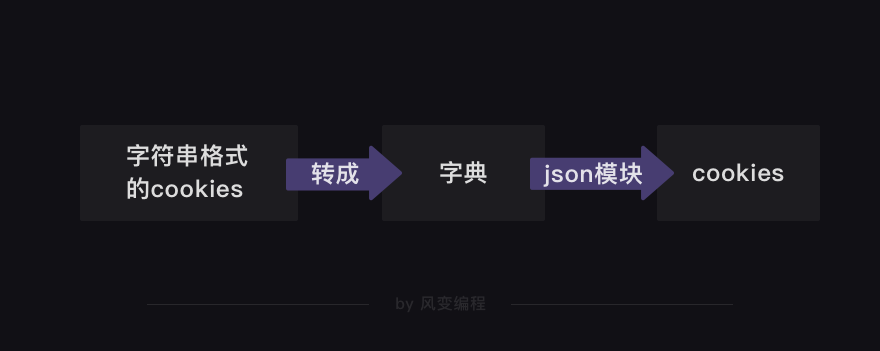
读取cookies的代码如下:
cookies_txt = open('cookies.txt', 'r')
#以reader读取模式,打开名为cookies.txt的文件。
cookies_dict = json.loads(cookies_txt.read())
#调用json模块的loads函数,把字符串转成字典。
cookies = requests.utils.cookiejar_from_dict(cookies_dict)
#把转成字典的cookies再转成cookies本来的格式。
session.cookies = cookies
#获取cookies:就是调用requests对象(session)的cookies属性。
终于,cookies的存储与读取我们都弄好了。
最后我们可以把代码优化成:如果程序能读取到cookies,就自动登录,发表评论;如果读取不到,就重新输入账号密码登录,再评论。
再一次优化的代码如下:
import requests,json
session = requests.session()
#创建会话。
headers = {
'User-Agent': 'Mozilla/5.0 (Windows NT 10.0; Win64; x64) AppleWebKit/537.36 (KHTML, like Gecko) Chrome/70.0.3538.110 Safari/537.36'
}
#添加请求头,避免被反爬虫。
try:
#如果能读取到cookies文件,执行以下代码,跳过except的代码,不用登录就能发表评论。
cookies_txt = open('C://Users//17310//Desktop//ceshi//cookies.txt', 'r')
#以reader读取模式,打开名为cookies.txt的文件。
cookies_dict = json.loads(cookies_txt.read())
#调用json模块的loads函数,把字符串转成字典。
cookies = requests.utils.cookiejar_from_dict(cookies_dict)
#把转成字典的cookies再转成cookies本来的格式。
session.cookies = cookies
#获取cookies:就是调用requests对象(session)的cookies属性。
except FileNotFoundError:
#如果读取不到cookies文件,程序报“FileNotFoundError”(找不到文件)的错,则执行以下代码,重新登录获取cookies,再评论。
url = ' https://wordpress-edu-3autumn.localprod.oc.forchange.cn/wp-login.php'
#登录的网址。
data = {'log': input('请输入你的账号:'),
'pwd': input('请输入你的密码:'),
'wp-submit': '登录',
'redirect_to': 'https://wordpress-edu-3autumn.localprod.oc.forchange.cn',
'testcookie': '1'}
#登录的参数。
session.post(url, headers=headers, data=data)
#在会话下,用post发起登录请求。
cookies_dict = requests.utils.dict_from_cookiejar(session.cookies)
#把cookies转化成字典。
cookies_str = json.dumps(cookies_dict)
#调用json模块的dump函数,把cookies从字典再转成字符串。
f = open('C://Users//17310//Desktop//ceshi//cookies.txt', 'w')
#创建名为cookies.txt的文件,以写入模式写入内容
f.write(cookies_str)
#把已经转成字符串的cookies写入文件
f.close()
#关闭文件
url_1 = 'https://wordpress-edu-3autumn.localprod.oc.forchange.cn/wp-comments-post.php'
#文章的网址。
data_1 = {
'comment': input('请输入你想评论的内容:'),
'submit': '发表评论',
'comment_post_ID': '13',
'comment_parent': '0'
}
#评论的参数。
comment = session.post(url_1,headers=headers,data=data_1)
#在创建的session下用post发起评论请求,放入参数:文章网址,请求头和评论参数,并赋值给comment。
print(comment.status_code)
#打印comment的状态码
你可以体验一下这个代码,感受优化后的效果(账号:spiderman;密码:crawler334566)。
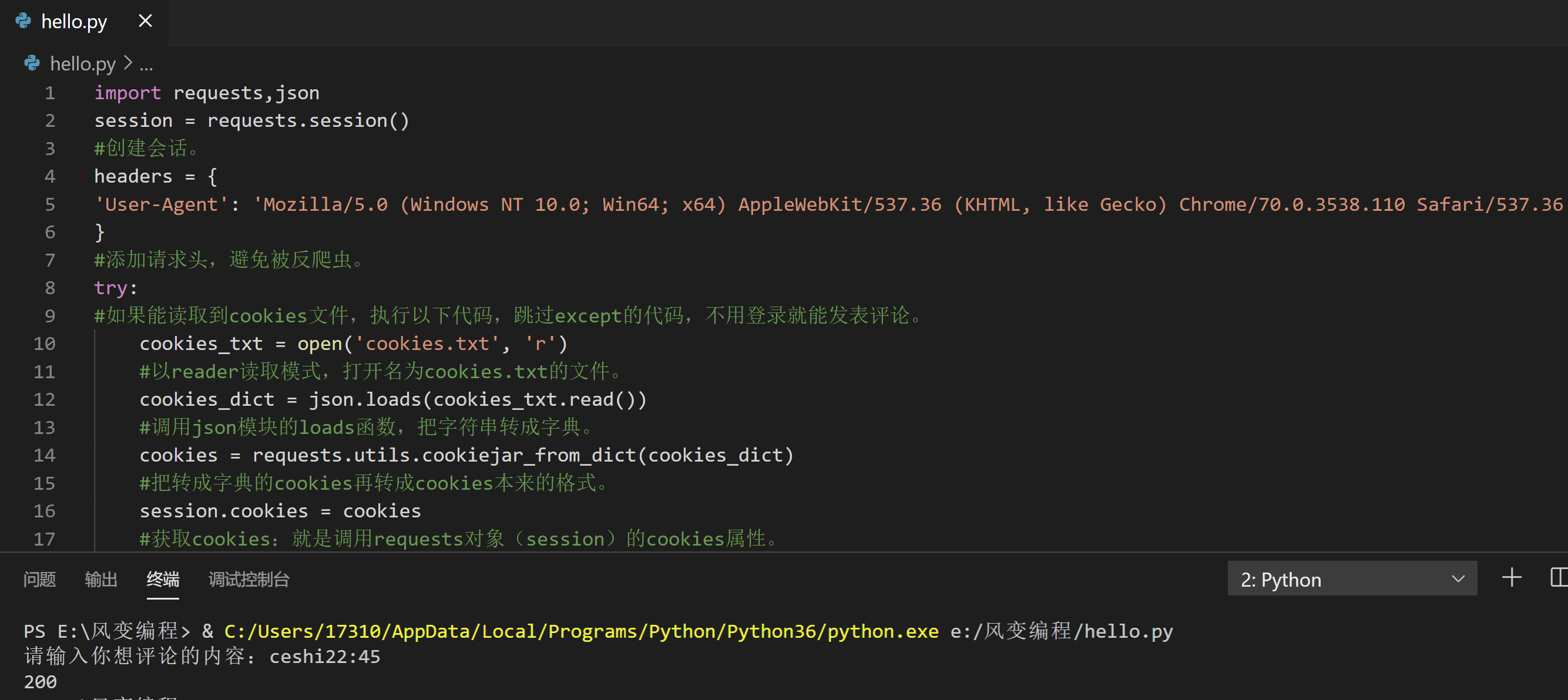
这样是解决了每一次都要重复输入账号密码的问题,但这个代码还存在一个缺陷——并没有解决cookies会过期的问题。
cookies是否过期,我们可以通过最后的状态码是否等于200来判断。但更好的解决方法应该在代码里加一个条件判断,如果cookies过期,就重新获取新的cookies。
所以,更完整以及面向对象的代码应该是下面这样的:
import requests, json
session = requests.session()
headers = {
'User-Agent': 'Mozilla/5.0 (Windows NT 10.0; Win64; x64) AppleWebKit/537.36 (KHTML, like Gecko) Chrome/70.0.3538.110 Safari/537.36'}
def cookies_read():
cookies_txt = open('C://Users//17310//Desktop//ceshi//cookies.txt', 'r')
cookies_dict = json.loads(cookies_txt.read())
cookies = requests.utils.cookiejar_from_dict(cookies_dict)
return (cookies)
# 以上4行代码,是cookies读取。
def sign_in():
url = ' https://wordpress-edu-3autumn.localprod.oc.forchange.cn/wp-login.php'
data = {'log': input('请输入你的账号'),
'pwd': input('请输入你的密码'),
'wp-submit': '登录',
'redirect_to': 'https://wordpress-edu-3autumn.localprod.oc.forchange.cn',
'testcookie': '1'}
session.post(url, headers=headers, data=data)
cookies_dict = requests.utils.dict_from_cookiejar(session.cookies)
cookies_str = json.dumps(cookies_dict)
f = open('C://Users//17310//Desktop//ceshi//cookies.txt', 'w')
f.write(cookies_str)
f.close()
# 以上5行代码,是cookies存储。
def write_message():
url_2 = 'https://wordpress-edu-3autumn.localprod.oc.forchange.cn/wp-comments-post.php'
data_2 = {
'comment': input('请输入你要发表的评论:'),
'submit': '发表评论',
'comment_post_ID': '13',
'comment_parent': '0'
}
return (session.post(url_2, headers=headers, data=data_2))
#以上9行代码,是发表评论。
try:
session.cookies = cookies_read()
except FileNotFoundError:
sign_in()
num = write_message()
if num.status_code == 200:
print('成功啦!')
else:
sign_in()
num = write_message()
6. 复习
下面,是这一关的复习:
cookies是服务器为了标记用户,存储在用户本地的数据,它里面也保存了用户的登录信息,同时它有一定的时效性,过期就会失效。
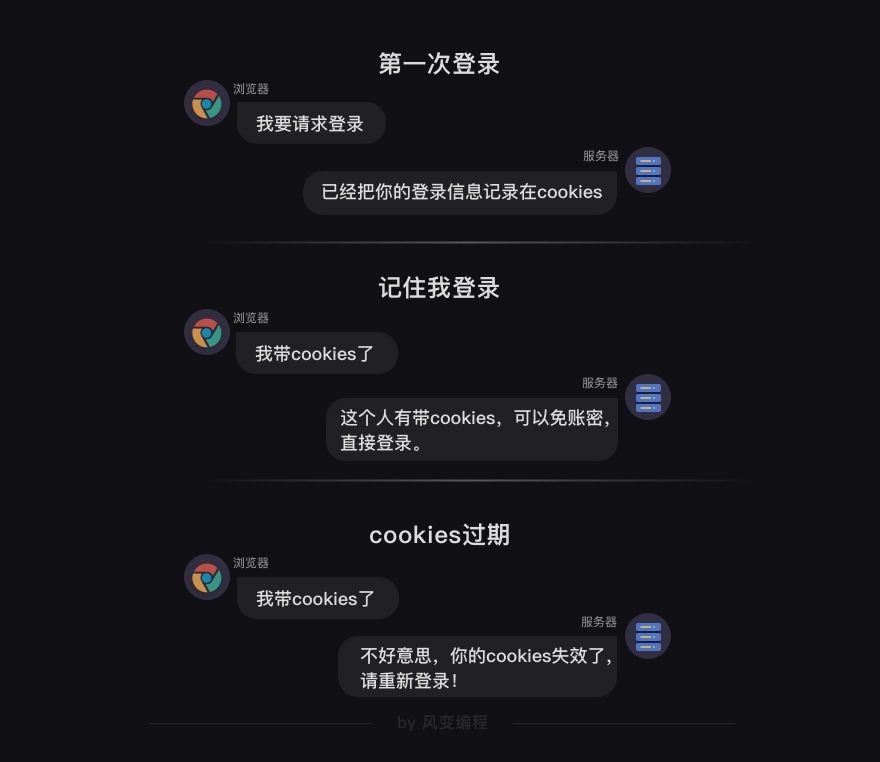
session是会话过程中,服务器用来记录特定用户会话的信息。
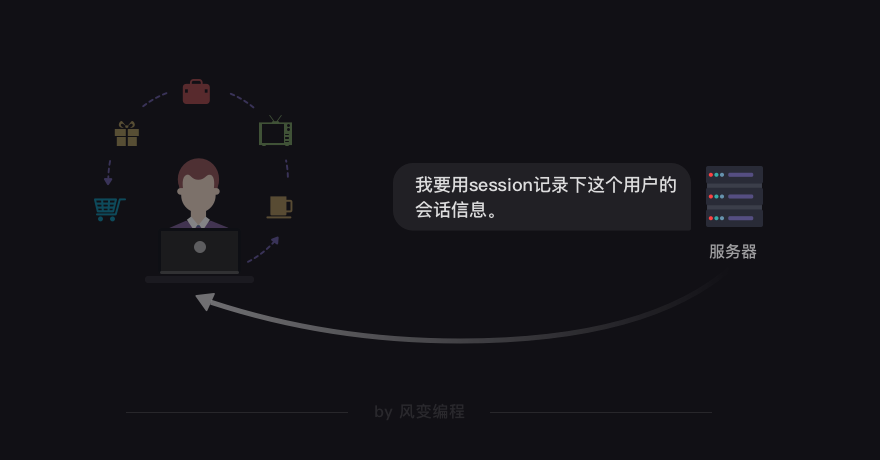
session和cookies的关系:cookies里带有session的编码信息,服务器可以通过cookies辨别用户,同时返回和这个用户相关的特定编码的session。
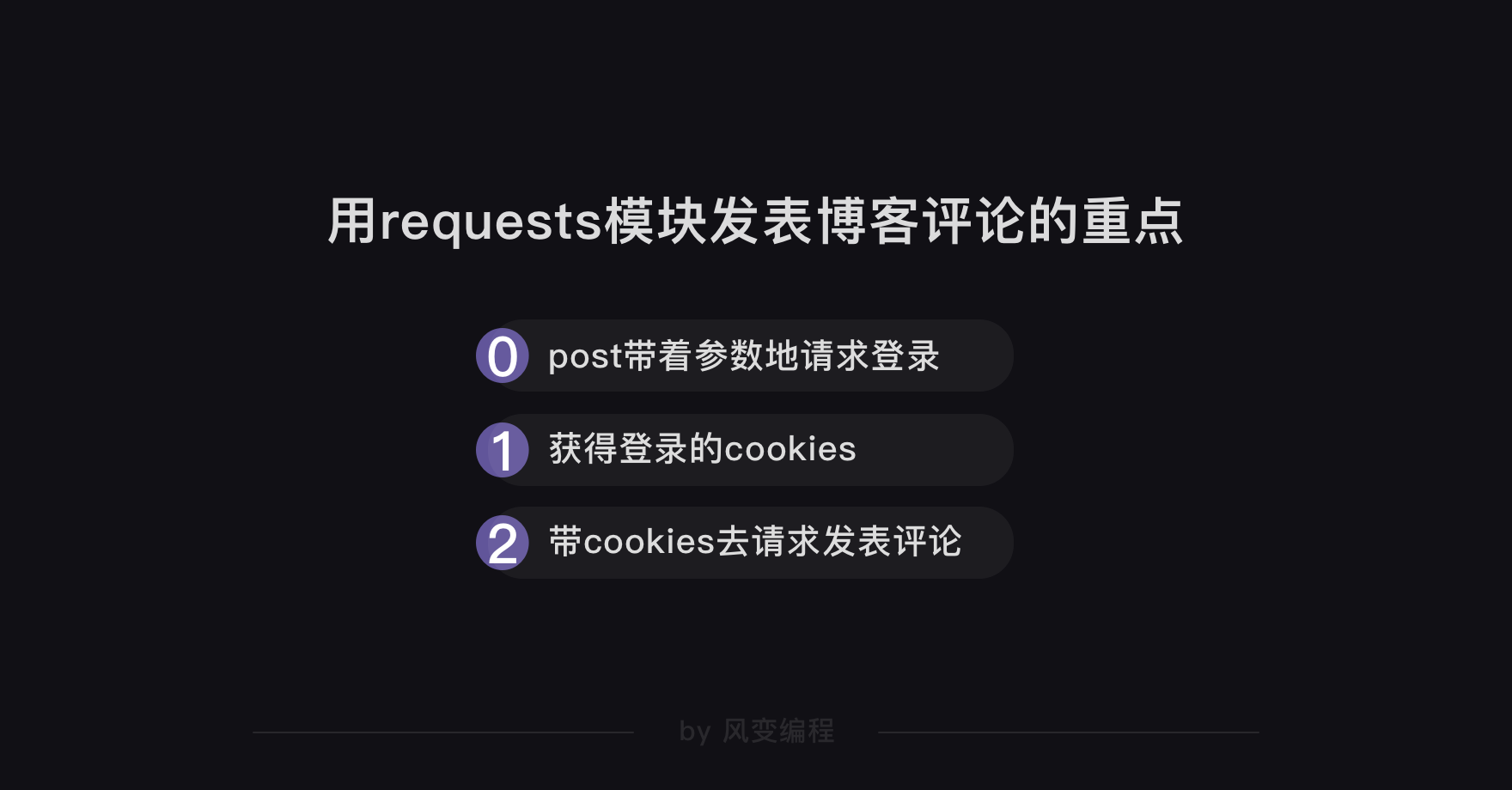
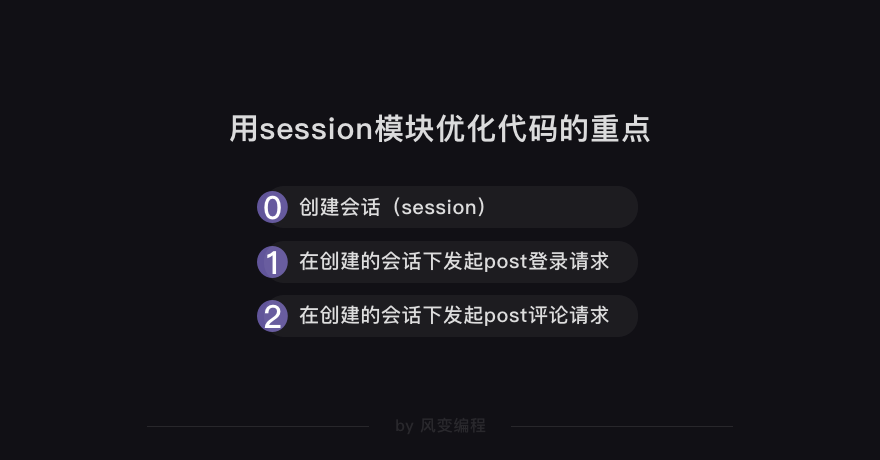
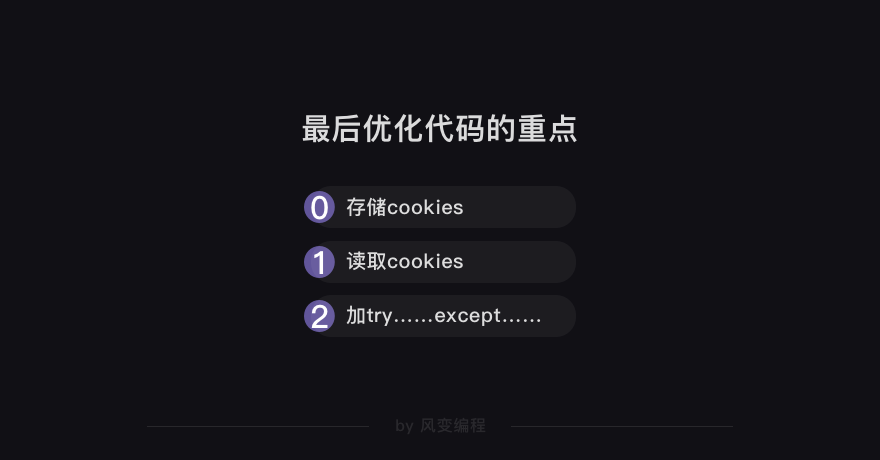
最后,还想和你多说几句——
其实,计算机之所以需要cookies和session,是因为HTTP协议是无状态的协议。
何为无状态?就是一旦浏览器和服务器之间的请求和响应完毕后,两者会立马断开连接,也就是恢复成无状态。
这样会导致:服务器永远无法辨认,也记不住用户的信息,像一条只有7秒记忆的金鱼。是cookies和session的出现,才破除了web发展史上的这个难题。
cookies不仅仅能实现自动登录,因为它本身携带了session的编码信息,网站还能根据cookies,记录你的浏览足迹,从而知道你的偏好,只要再加以推荐算法,就可以实现给你推送定制化的内容。
比如,淘宝会根据你搜索和浏览商品的记录,给你推送符合你偏好的商品,增加你的购买率。cookies和session在这其中起到的作用,可谓举足轻重。
7. 习题练习
7.1 习题一
7.1.1 题目要求
1.要求:
在本练习,我们会借助cookies的相关知识,使用Python登录小说网站,用代码的形式对热榜上的小说进行推荐。
2.目的:
练习掌握cookies和session的用法
练习post和get请求
练习json数据的解析提取
反爬虫应对策略
7.1.2 分步讲解
在这一步,我会带领你完成“分析过程”,请务必完整阅读文档。
在下一步,我们会开始按步骤书写代码。
1.体验流程
想要对热榜的小说进行推荐,我们首先需要用浏览器体验这个过程。
前往小说楼,手动找到热榜所在位置
随机对一部小说进行推荐
最后,再用Python代码去模拟这个过程
2.进入热榜
首先,打开小说楼的排行榜页:https://www.xslou.com/top/allvisit_1/
打开【检查】工具,选择【Network】,勾选【Preserve log】(因为等会可能会有页面跳转,勾选上防止在跳转过程中请求被清空)。
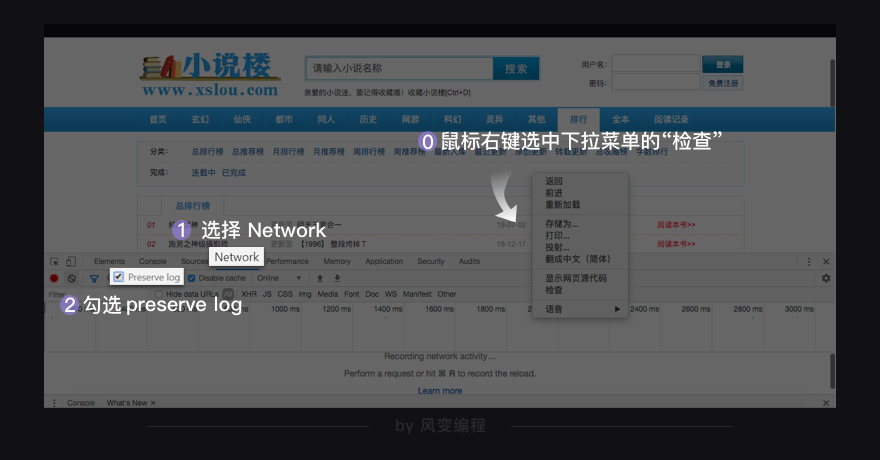
3.体验登录
1)然后我们可以随机点击其中一本小说,对其进行推荐
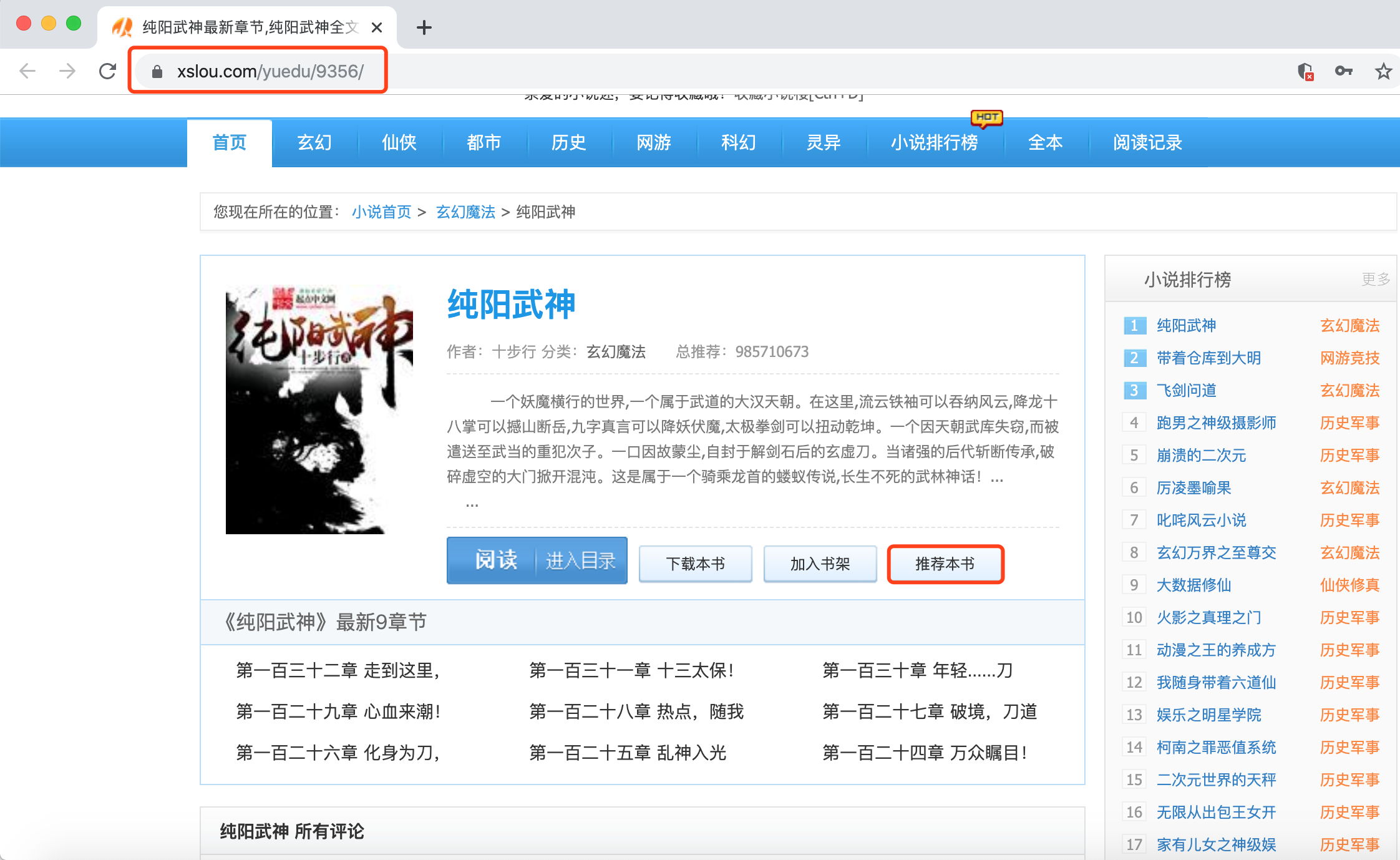
2)此时,如果没有登录小说楼(或注册)的用户,会自动跳到小说楼的登录页面:https://www.xslou.com/login.php
也就是说,想要推荐,我们必须通过登录呀~
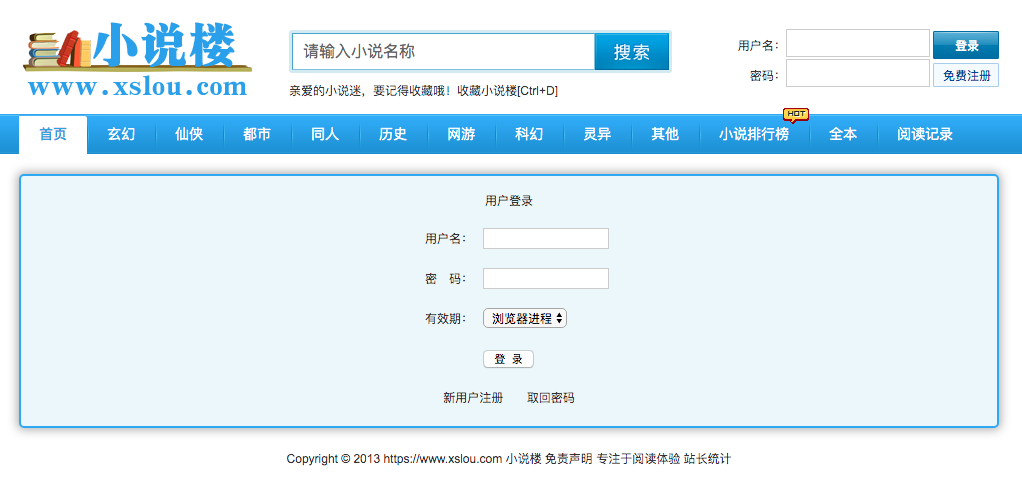
3)阅读该URL,很容易能够看出这个是一个登录页,因为有链接有个login(中文:登录)
4)输入账号和密码,同时查看Network,发现浏览器会携带着账号和密码发起Post请求。
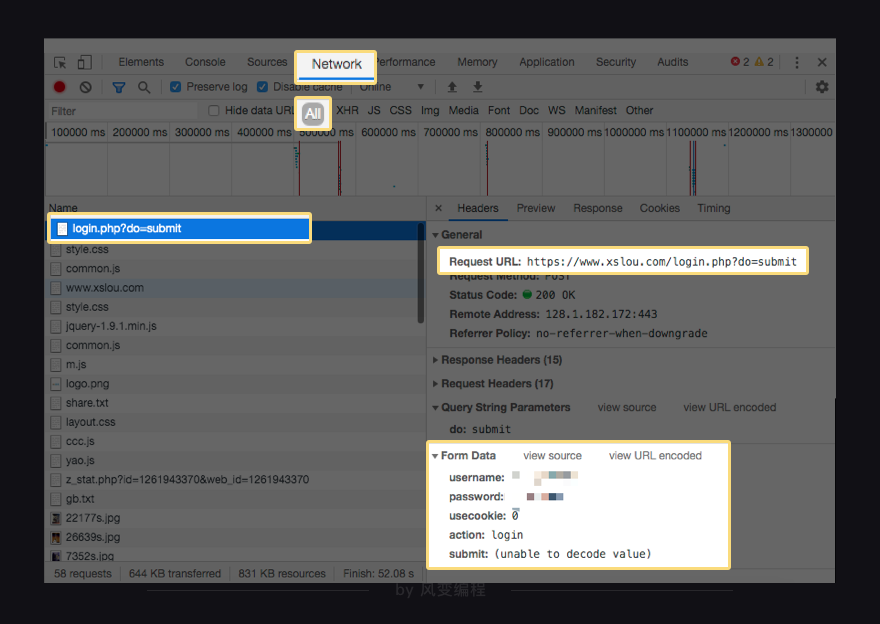
4.获取推荐链接
1)完成登录之后,再进行推荐会跳转新页面,提示推荐成功
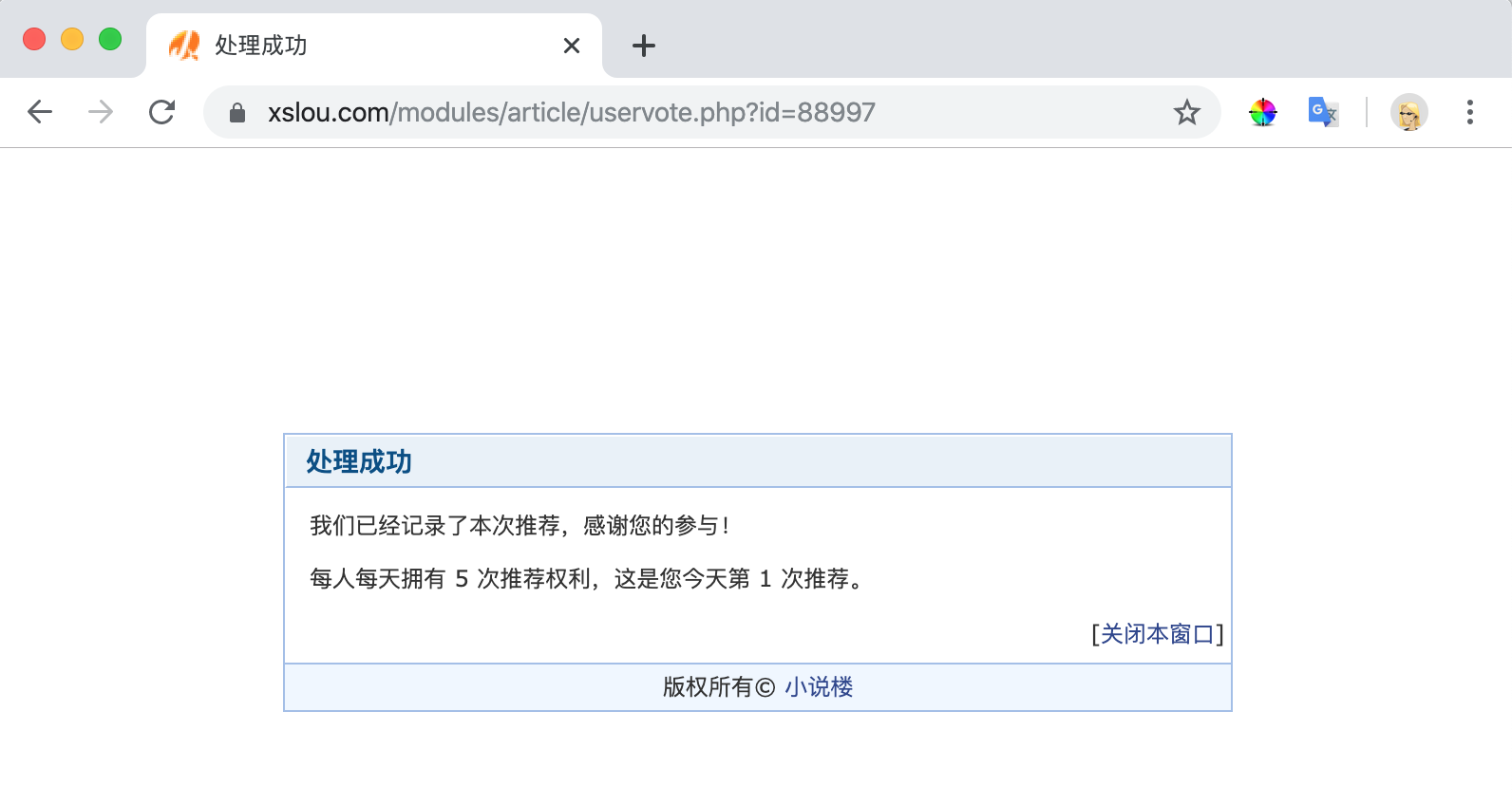
2)通过翻找Network,我们定位到,推荐的请求是就是当前的url:https://www.xslou.com/modules/article/uservote.php?id=xxx
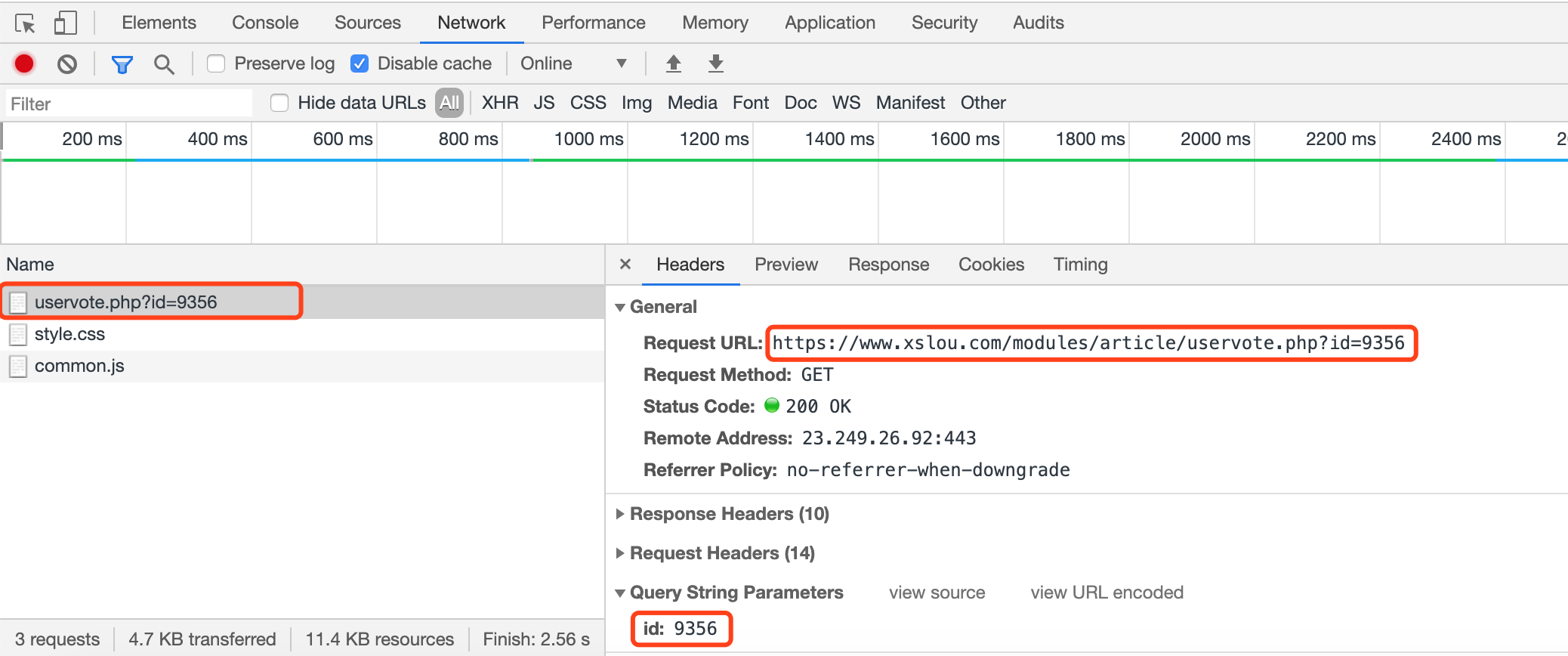
该请求只需要一个参数:id(书籍的id)
注意:该链接限制了每天推荐不能超过5次,也就是说该链接的请求不能超过5次
5.获取书籍id
1)进入小说热门列表页面:https://www.xslou.com/top/allvisit_1/右键检查,
发现该页面的数据就在第0个请求当中。
2)模拟推荐书籍《纯阳武神》时,拿到的id是9356,
不过这个id到底从哪里来的?
要么,它藏在了HTML网页当中;
要么,它就是在请求的时候,后台下发的。
可先在Elements搜索一下该id,看它在不在HTML里。
(【搜索快捷键】win:ctrl+f | mac:command+f)
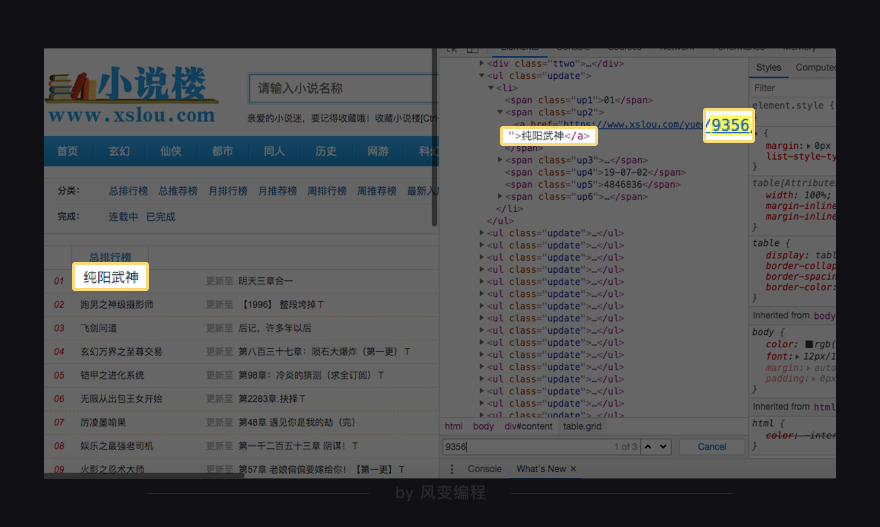
3)经过分析,发现id确实藏在了HTML页面的链接当中:https://www.xslou.com/yuedu/9356/
4)下一步就是将数字9356从链接中分离出来,方法有很多,老师这里只讲解过滤器filter过滤数字。
link = 'https://www.xslou.com/yuedu/9356/'
# 字符串link过滤出数字id(9356)
id_list = list(filter(str.isdigit,link))
book_id = ''.join(id_list)
# 步骤解析:1、filter()过滤数字 2、filter对象转列表 3、列表转字符串
# filter(str.isdigit,字符串)
# 第一个参数用来判断字符串的单个元素是否是数字,数字保留
# filter()返回的是对象,需要用list()函数转换成列表
# ''.join(列表)将列表转换成字符串
6.思考实现方案
所以正确的流程应该是:
- 模拟登录获取cookies
- 拿到书籍的id
- 使用id参数和cookies请求推荐
注:其中,前两步可以顺序调换。
7.1.3 代码实现
1.使用session和cookies模拟登录
体验登录:https://www.xslou.com/login.php
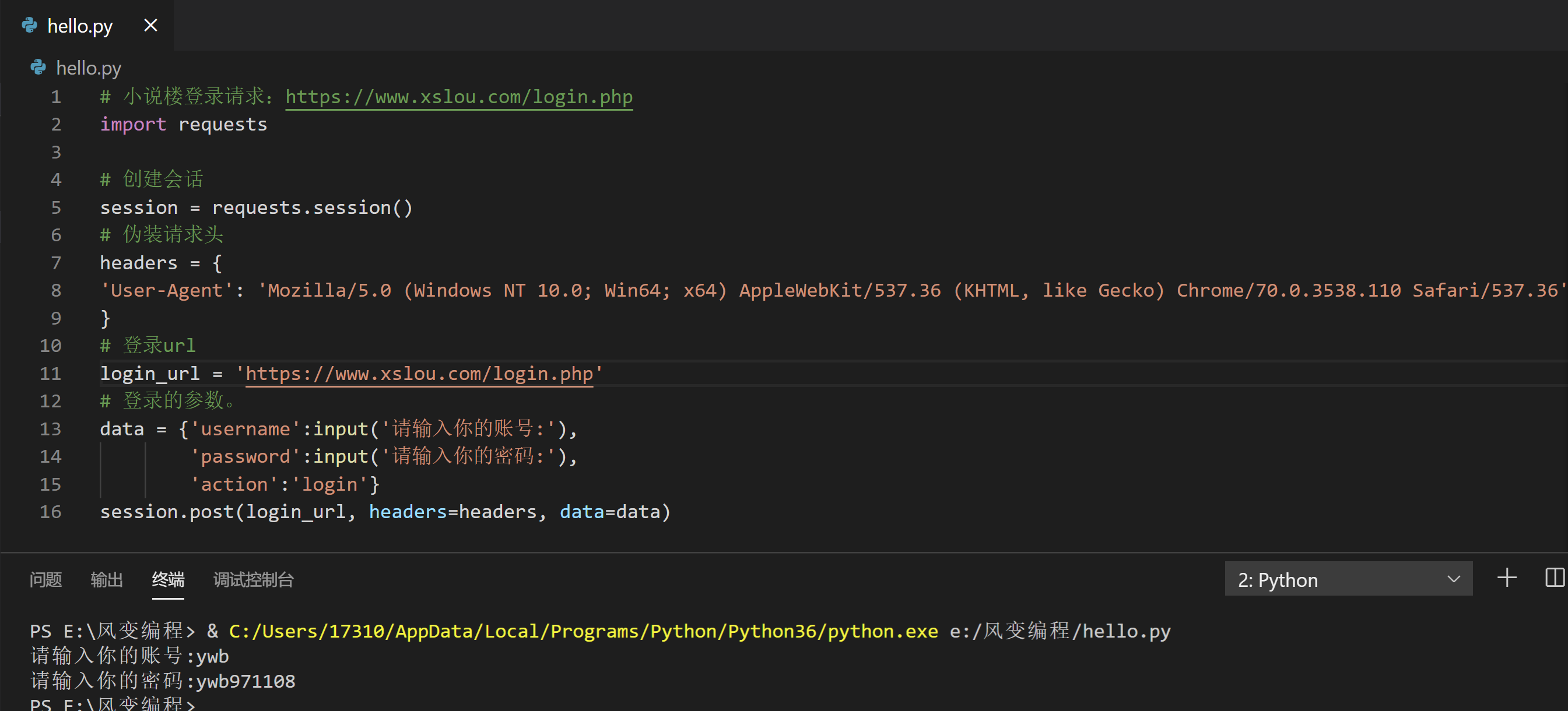
# 小说楼登录请求:https://www.xslou.com/login.php
import requests
# 创建会话
session = requests.session()
# 伪装请求头
headers = {
'User-Agent': 'Mozilla/5.0 (Windows NT 10.0; Win64; x64) AppleWebKit/537.36 (KHTML, like Gecko) Chrome/70.0.3538.110 Safari/537.36'
}
# 登录url
login_url = 'https://www.xslou.com/login.php'
# 登录的参数。
data = {'username':input('请输入你的账号:'),
'password':input('请输入你的密码:'),
'action':'login'}
session.post(login_url, headers=headers, data=data)
2.获取书籍id
想要请求推荐XHR,我们需要拿到参数id,也就是书籍id
小说排行榜:https://www.xslou.com/top/allvisit_1/
提示:
- 本步骤不需要模拟登录
- 网站的编码模式是gbk
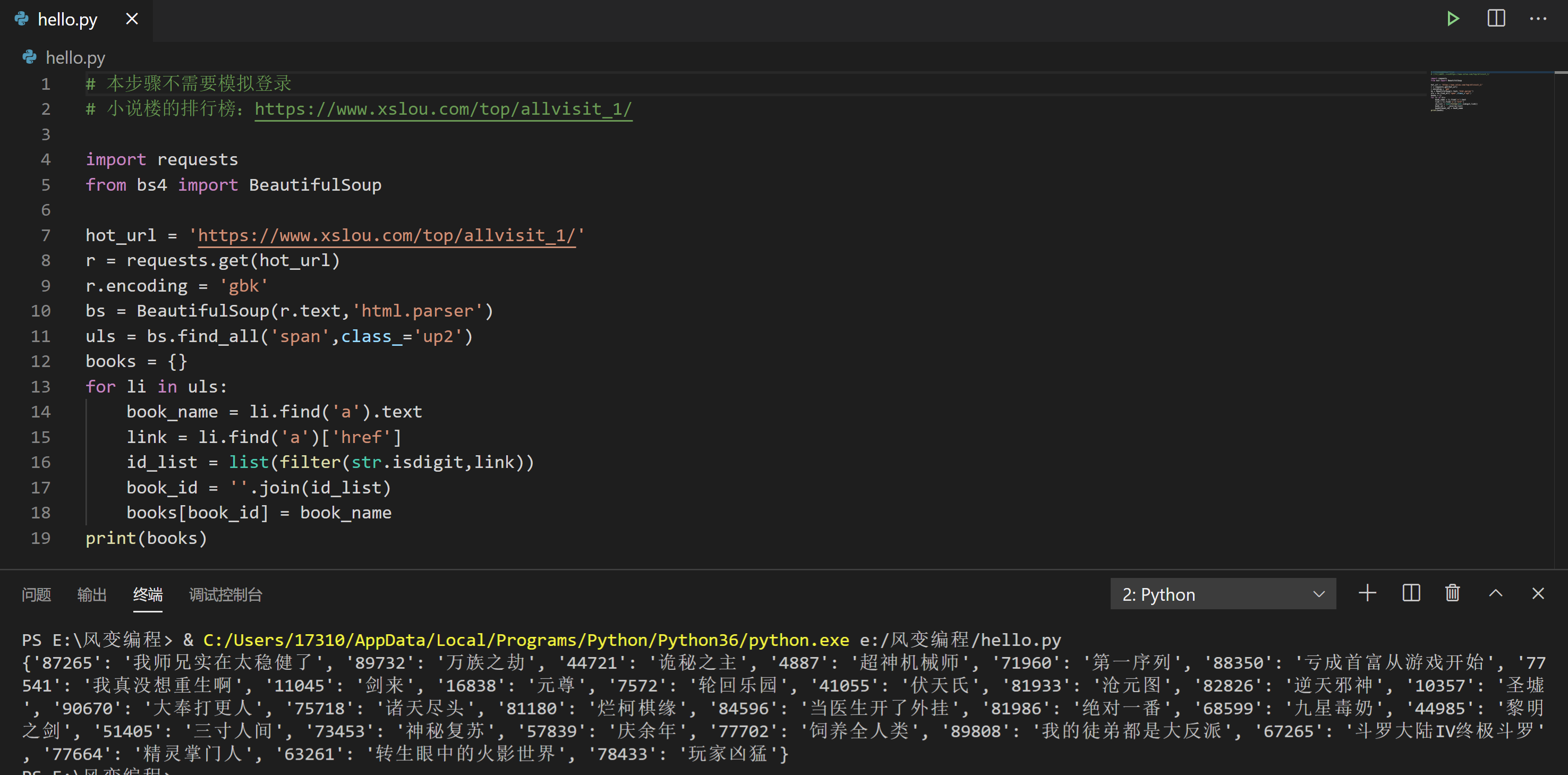
# 本步骤不需要模拟登录
# 小说楼的排行榜:https://www.xslou.com/top/allvisit_1/
import requests
from bs4 import BeautifulSoup
hot_url = 'https://www.xslou.com/top/allvisit_1/'
r = requests.get(hot_url)
r.encoding = 'gbk'
bs = BeautifulSoup(r.text,'html.parser')
uls = bs.find_all('span',class_='up2')
books = {}
for li in uls:
book_name = li.find('a').text
link = li.find('a')['href']
id_list = list(filter(str.isdigit,link))
book_id = ''.join(id_list)
books[book_id] = book_name
print(books)
3.带cookies和参数请求推荐链接
将上述两组代码组合。
拿到cookies和参数,完成推荐请求(不要超过5次)
我帮你预置了前两个代码,你可以在此基础上完成本关卡任务。
注意:
- 请求url需要拼接书籍id
- 请求时候别忘了添加请求头和cookies:cookies=
session.cookies
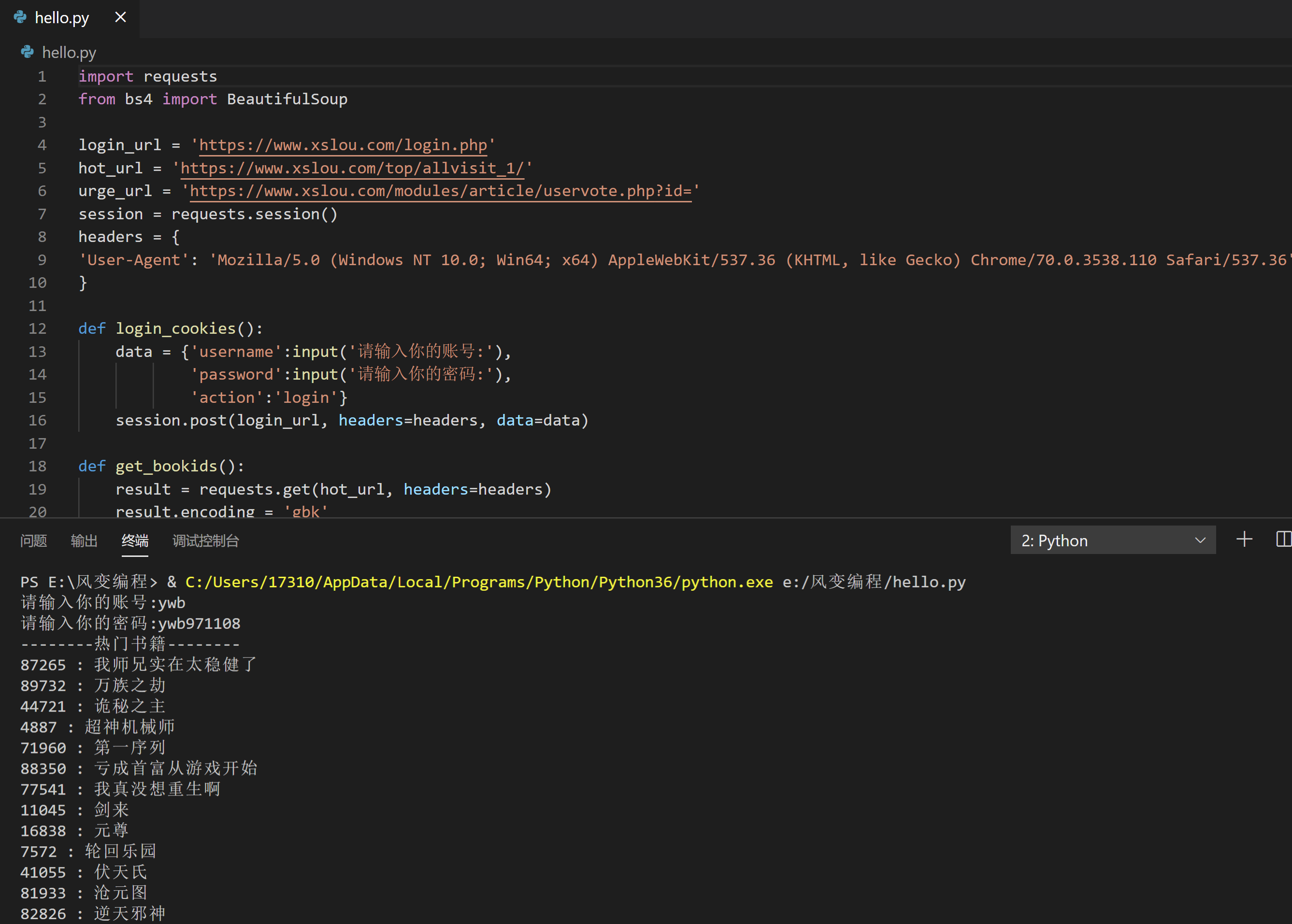
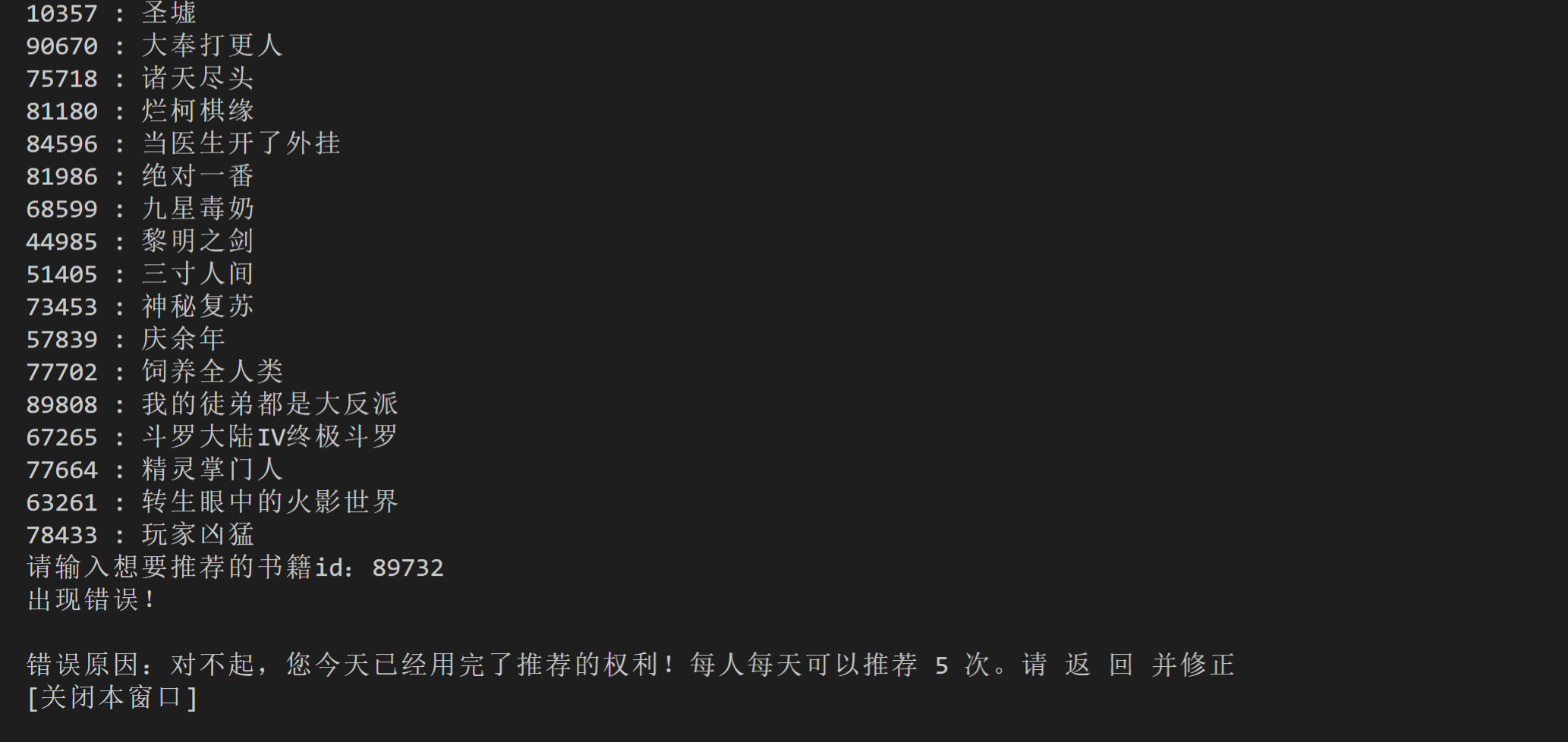
# 将上述两组代码组合。拿到cookies和参数,完成推荐请求。
# 我帮你预置了前两个代码,你可以在此基础上完成本关卡任务。
# 小说楼:https://www.xslou.com/
# 小说楼登录:https://www.xslou.com/login.php
# 小说楼的排行榜:https://www.xslou.com/top/allvisit_1/
# 小说楼推荐:https://www.xslou.com/modules/article/uservote.php?id=
import requests
from bs4 import BeautifulSoup
login_url = 'https://www.xslou.com/login.php'
hot_url = 'https://www.xslou.com/top/allvisit_1/'
urge_url = 'https://www.xslou.com/modules/article/uservote.php?id='
session = requests.session()
headers = {
'User-Agent': 'Mozilla/5.0 (Windows NT 10.0; Win64; x64) AppleWebKit/537.36 (KHTML, like Gecko) Chrome/70.0.3538.110 Safari/537.36'
}
def login_cookies():
data = {'username':input('请输入你的账号:'),
'password':input('请输入你的密码:'),
'action':'login'}
session.post(login_url, headers=headers, data=data)
def get_bookids():
result = requests.get(hot_url, headers=headers)
result.encoding = 'gbk'
bs = BeautifulSoup(result.text,'html.parser')
uls = bs.find_all('span',class_='up2')
books = {}
for li in uls:
book_name = li.find('a').text
link = li.find('a')['href']
id_list = list(filter(str.isdigit,link))
book_id = ''.join(id_list)
books[book_id] = book_name
return books
def urge(book_id):
url = urge_url+book_id
result = session.get(url, headers=headers, cookies=session.cookies)
result.encoding = 'gbk'
if result.status_code == 200:
bs = BeautifulSoup(result.text,'html.parser')
urge_info = bs.find('div',class_='blocktitle').get_text()
urge_info2 = bs.find('div',class_='blockcontent').get_text()
print(urge_info)
print(urge_info2)
def main ():
login_cookies()
books = get_bookids()
print('--------热门书籍--------')
for k,v in books.items():
print(k,':',v)
book_id = input('请输入想要推荐的书籍id:')
urge(book_id)
main()
7.2 习题二
7.2.1 题目要求
1.练习介绍
想不想自己动手做个翻译器呢,一点都不难哦~
就用你学过的post和json,一起试试爬取有道翻译自制翻译器吧ლ(^ω^ლ)
2.要求
实现功能:用户输入英文或中文,程序即可打印出来对应的译文。
7.2.2 第一步:分析问题,明确目标
1.实现功能:用户输入英文或中文,程序即可打印出来对应的译文。
2.步骤讲解
这个页面,我们在左边输入文字,那么浏览器会把输入的信息传输给服务器,再返回对应的内容。
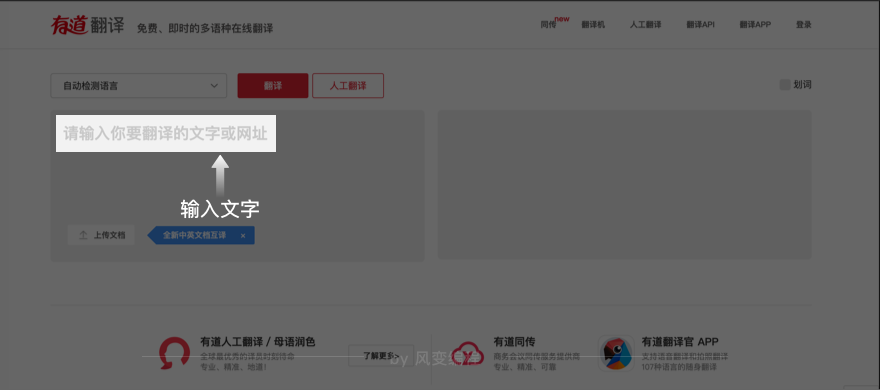
3.我们希望达成的效果如下图,即用户输入英文或中文,程序即可打印出来对应的译文:

7.2.3 第二步:思考要用到的知识
步骤讲解
实现一键翻译的功能,最简单的方案便是爬虫。在此,我们选择的网站是有道翻译。http://fanyi.youdao.com/
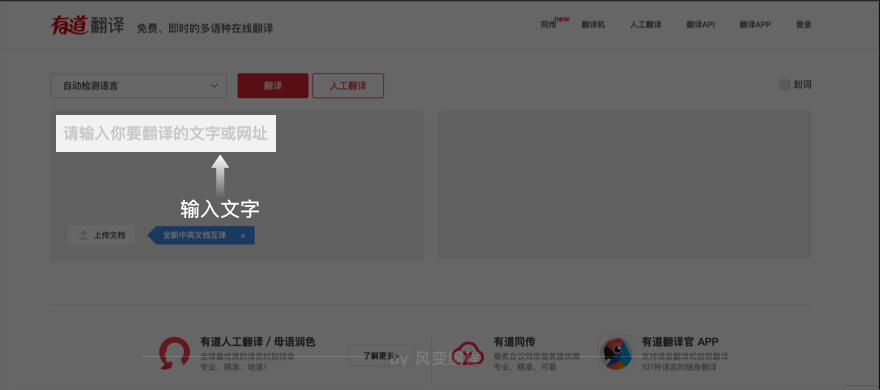
这个页面,你在左边输入文字,那么浏览器会把你输入的信息传输给服务器。再返回对应的内容。
这就是一个典型的Post操作。
我们在Headers也可以看到“Request Method: POST”哦
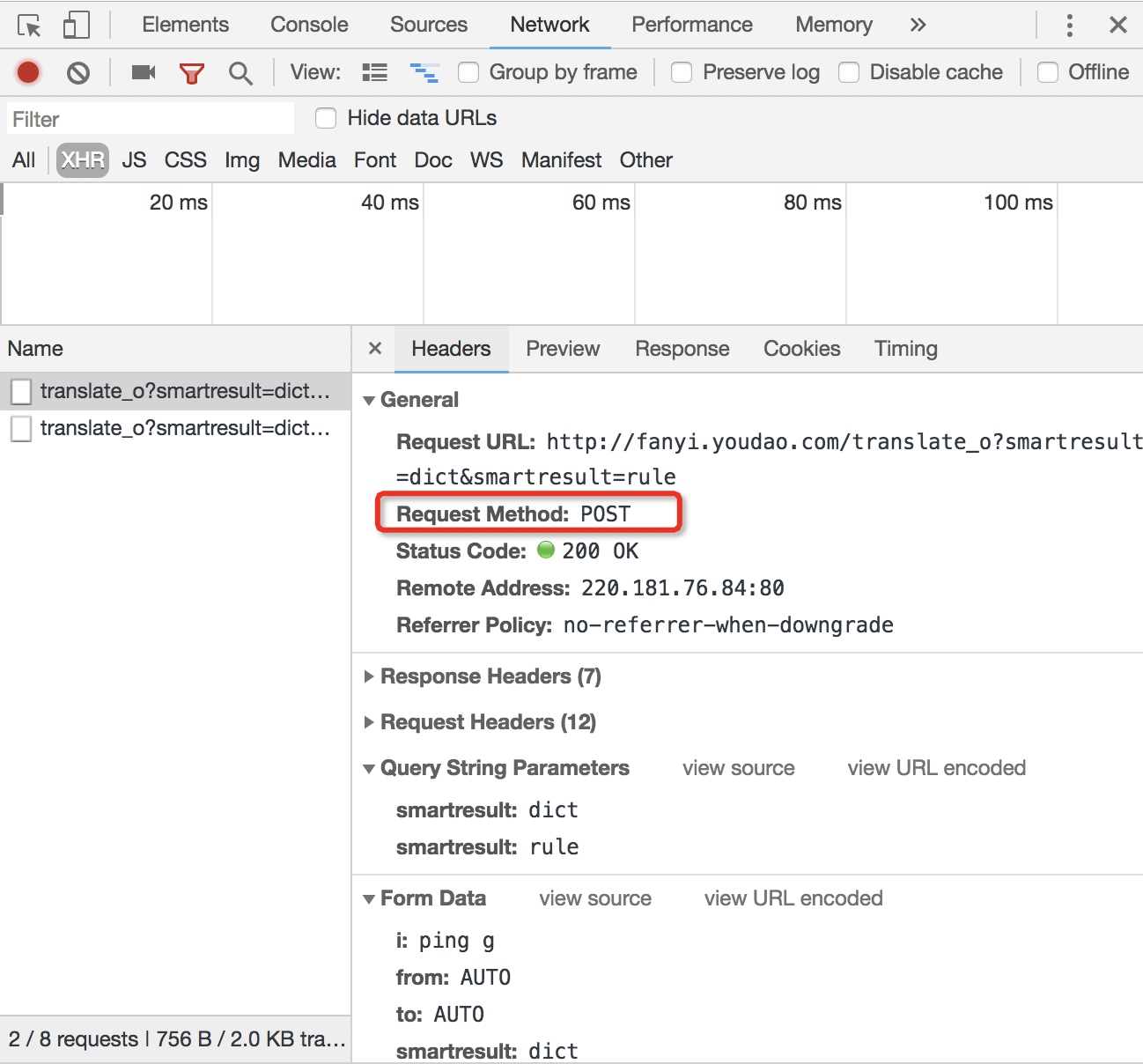
在前几关练习我们用的都是Get方式请求,Post是另一种常见的方式,课上已经学过其用法,在此不多赘述。
Get是向服务器发索取数据的一种请求,而Post是向服务器提交数据的一种请求
虽然第九关我们主要讲的是Cookies,
Cookies用于服务器实现会话,用户登录及相关功能时进行状态管理
但这道题并不需要用到小饼干,因为不需要登录不需要账号密码等。
主要考查的还是Post的用法。
注意哦 ლ(╹◡╹ლ)
有道翻译有反爬虫机制,它使用了加密技术。如果你的程序报错,你可以通过搜索、查阅资料找到解决方案:尝试把访问的网址中“/translate_o”中的“_o”删除。
服务器返回的内容,是json的格式。我们可以用处理列表、处理字典的手段来提取翻译。
7.2.4 第三步:写代码
你可以在浏览器的[network]-[Headers]-[General]里找到需要访问的网址,在[network]-[Headers]-[From data]里找到需要上传的数据。

import requests,json
#调用了两个模块。requests负责上传和下载数据,json负责解析。
word = input('你想翻译什么呀?')
url='http://fanyi.youdao.com/translate?smartresult=dict&smartresult=rule'
#使用post需要一个链接。
data={'i': word,
'from': 'AUTO',
'to': 'AUTO',
'smartresult': 'dict',
'client': 'fanyideskweb',
'doctype': 'json',
'version': '2.1',
'keyfrom': 'fanyi.web',
'action': 'FY_BY_REALTIME',
'typoResult': 'false'}
#将需要post的内容,以字典的形式记录在data内。
r = requests.post(url,data)
#post需要输入两个参数,一个是刚才的链接,一个是data,返回的是一个Response对象。
answer=json.loads(r.text)
#你可以自己尝试print一下r.text的内容,然后再阅读下面的代码。
print ('翻译的结果是:'+answer['translateResult'][0][0]['tgt'])
7.2.5 第四步:套层壳(小彩蛋,了解即可,感兴趣的话可以深入学习)
我们总会听到前端后端全栈,感觉神秘有高大上,你一定很好奇它们都是什么呀?
今天呢,我们就简单接触下前端~
有米有很期待呀(́>◞౪◟<‵)ノシ
前端,是一种GUI软件。而我们现在要用的是Python里的一个模块实现本地窗口的功能。
它就是Tkinter~
Tkinter 模块是 Python 的标准 Tk GUI 工具包的接口。
Tk 和 Tkinter 可以在大多数的 Unix 平台下使用,同样可以应用在 Windows 和 MacOS系统里。
Tk8.0 的后续版本可以实现本地窗口风格,并良好地运行在绝大多数平台中。
http://www.runoob.com/python/python-gui-tkinter.html
最后的代码大约是这个模样,注意阅读注释,
当然你可以在终端运行(复制)这些代码,观察效果~
认真阅读注释,你也可以复制下来在你的IDE中运行下哦~
import requests
import json
from tkinter import Tk,Button,Entry,Label,Text,END
class YouDaoFanyi(object):
def __init__(self):
pass
def crawl(self,word):
url='http://fanyi.youdao.com/translate?smartresult=dict&smartresult=rule'
#使用post需要一个链接
data={'i': word,
'from': 'AUTO',
'to': 'AUTO',
'smartresult': 'dict',
'client': 'fanyideskweb',
'doctype': 'json',
'version': '2.1',
'keyfrom': 'fanyi.web',
'action': 'FY_BY_REALTIME',
'typoResult': 'false'}
#将需要post的内容,以字典的形式记录在data内。
r = requests.post(url, data)
#post需要输入两个参数,一个是刚才的链接,一个是data,返回的是一个Response对象
answer=json.loads(r.text)
#你可以自己尝试print一下r.text的内容,然后再阅读下面的代码。
result = answer['translateResult'][0][0]['tgt']
return result
class Application(object):
def __init__(self):
self.window = Tk()
self.fanyi = YouDaoFanyi()
self.window.title(u'我的翻译')
#设置窗口大小和位置
self.window.geometry('310x370+500+300')
self.window.minsize(310,370)
self.window.maxsize(310,370)
#创建一个文本框
#self.entry = Entry(self.window)
#self.entry.place(x=10,y=10,width=200,height=25)
#self.entry.bind("<Key-Return>",self.submit1)
self.result_text1 = Text(self.window,background = 'azure')
# 喜欢什么背景色就在这里面找哦,但是有色差,得多试试:http://www.science.smith.edu/dftwiki/index.php/Color_Charts_for_TKinter
self.result_text1.place(x = 10,y = 5,width = 285,height = 155)
self.result_text1.bind("<Key-Return>",self.submit1)
#创建一个按钮
#为按钮添加事件
self.submit_btn = Button(self.window,text=u'翻译',command=self.submit)
self.submit_btn.place(x=205,y=165,width=35,height=25)
self.submit_btn2 = Button(self.window,text=u'清空',command = self.clean)
self.submit_btn2.place(x=250,y=165,width=35,height=25)
#翻译结果标题
self.title_label = Label(self.window,text=u'翻译结果:')
self.title_label.place(x=10,y=165)
#翻译结果
self.result_text = Text(self.window,background = 'light cyan')
self.result_text.place(x = 10,y = 190,width = 285,height = 165)
#回车翻译
def submit1(self,event):
#从输入框获取用户输入的值
content = self.result_text1.get(0.0,END).strip().replace("\n"," ")
#把这个值传送给服务器进行翻译
result = self.fanyi.crawl(content)
#将结果显示在窗口中的文本框中
self.result_text.delete(0.0,END)
self.result_text.insert(END,result)
#print(content)
def submit(self):
#从输入框获取用户输入的值
content = self.result_text1.get(0.0,END).strip().replace("\n"," ")
#把这个值传送给服务器进行翻译
result = self.fanyi.crawl(content)
#将结果显示在窗口中的文本框中
self.result_text.delete(0.0,END)
self.result_text.insert(END,result)
print(content)
#清空文本域中的内容
def clean(self):
self.result_text1.delete(0.0,END)
self.result_text.delete(0.0,END)
def run(self):
self.window.mainloop()
if __name__=="__main__":
app = Application()
app.run()
做出来的效果就是下图:
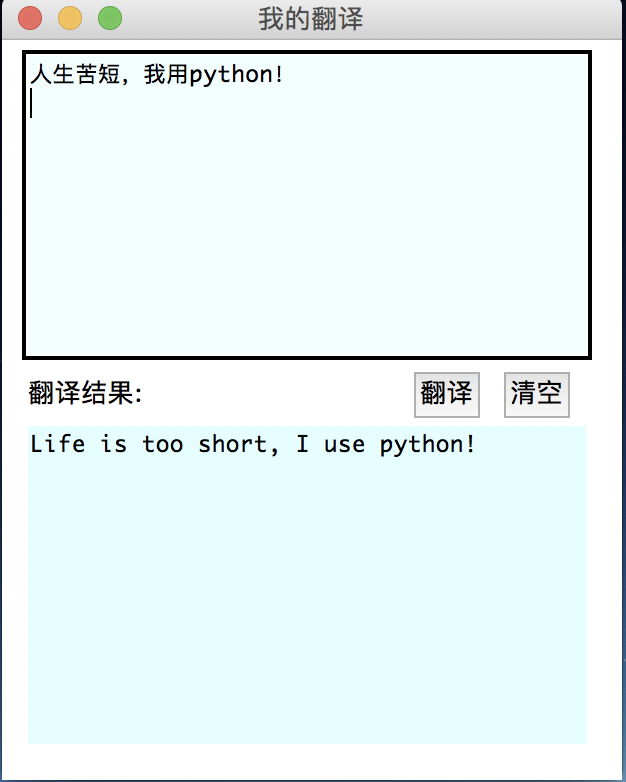
7.3 习题三
7.3.1 题目要求
1.练习介绍
学了爬虫这么久,想不想接触下AI,创建一个可以聊天的机器人呀٩̋(๑˃́ꇴ˂̀๑)
2.要求:
实现功能:利用图灵机器人官网http://www.tuling123.com/的接口,创建一个可以聊天的机器人
7.3.2 第一步:登录注册图灵机器人
1.注册登录,才能创建自己的图灵机器人。
根据帮助中心的“说明书”,我们可以了解如何运用这个新工具~
2.步骤讲解
进入图灵机器人官网http://www.tuling123.com/,戳进帮助中心。
就像打开玩具先看说明书一样,我们来看看官方文档怎么说怎么用~
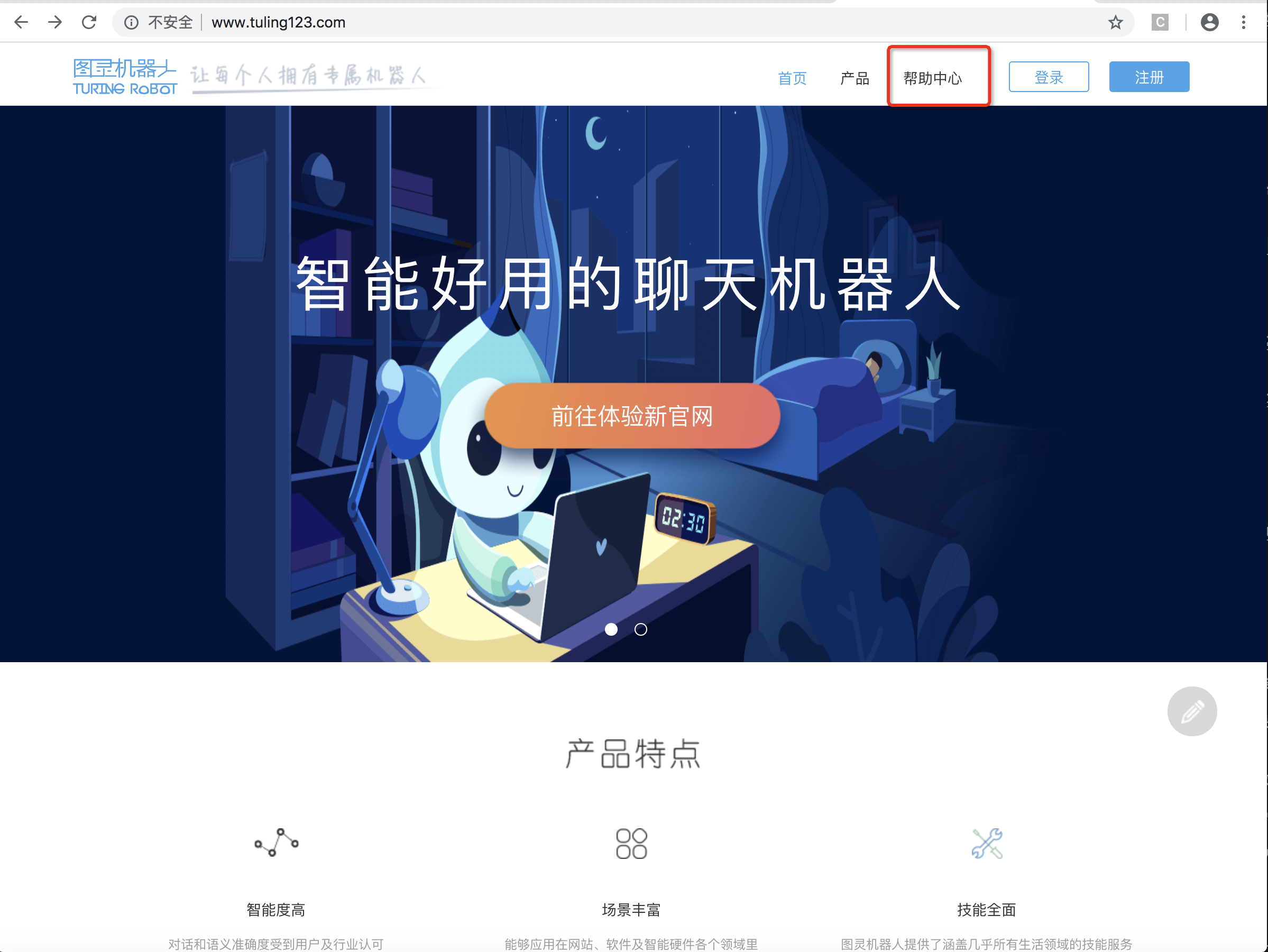
在功能说明中,我们知道,首先得登录注册,用免费版本就可以了(当然~土豪请随意),创建机器人
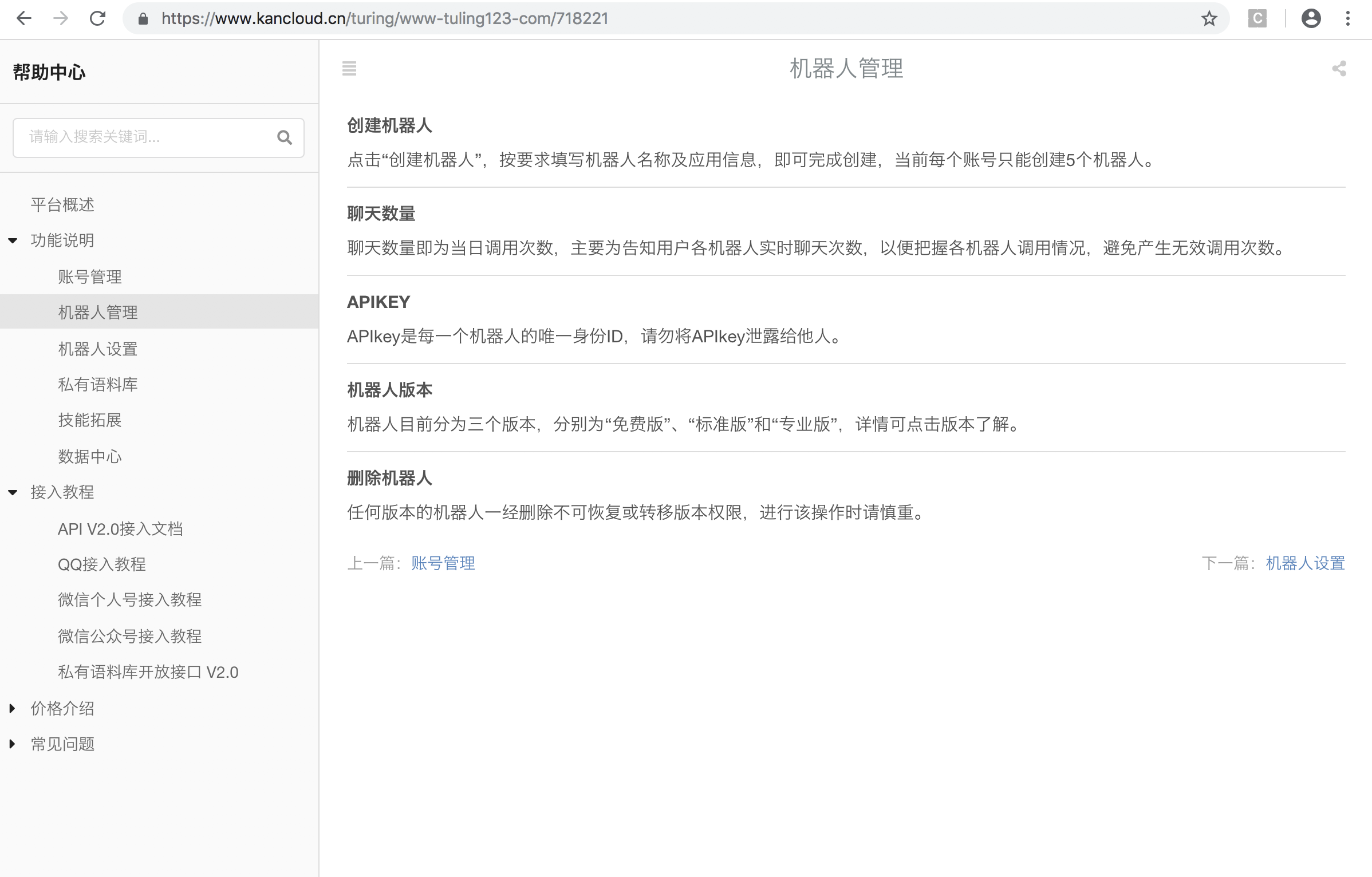
在“机器人设置”中,我们用的是第一个API接入
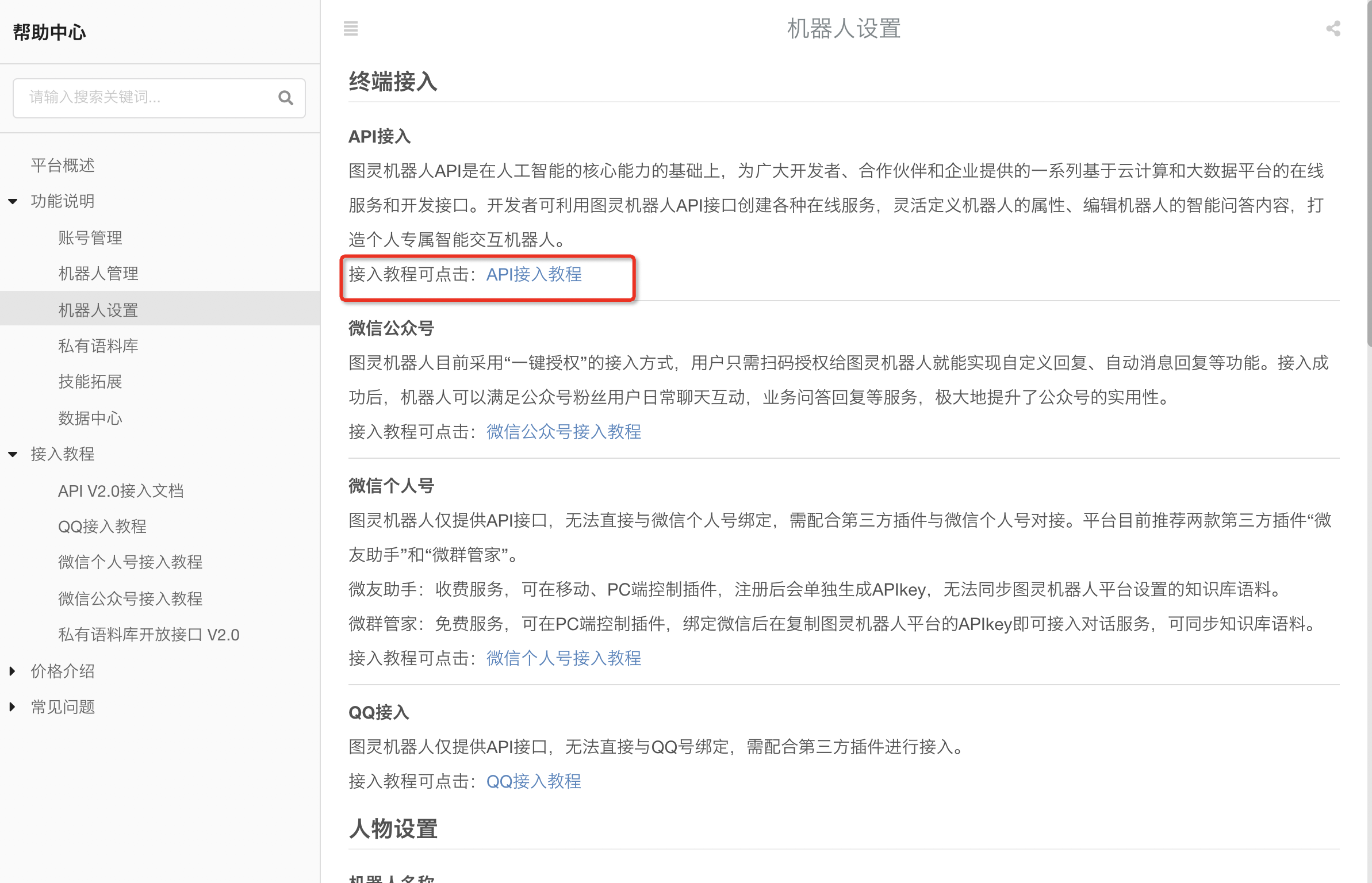
那什么是API呢?通俗地讲:
API就是接口,就是通道,负责一个程序和其他软件的沟通,本质是预先定义的函数,而我们不需要了解这个函数只是调用这个接口就可达到函数的效果。
好,接下来我们看下“API V2.0接入文档”.
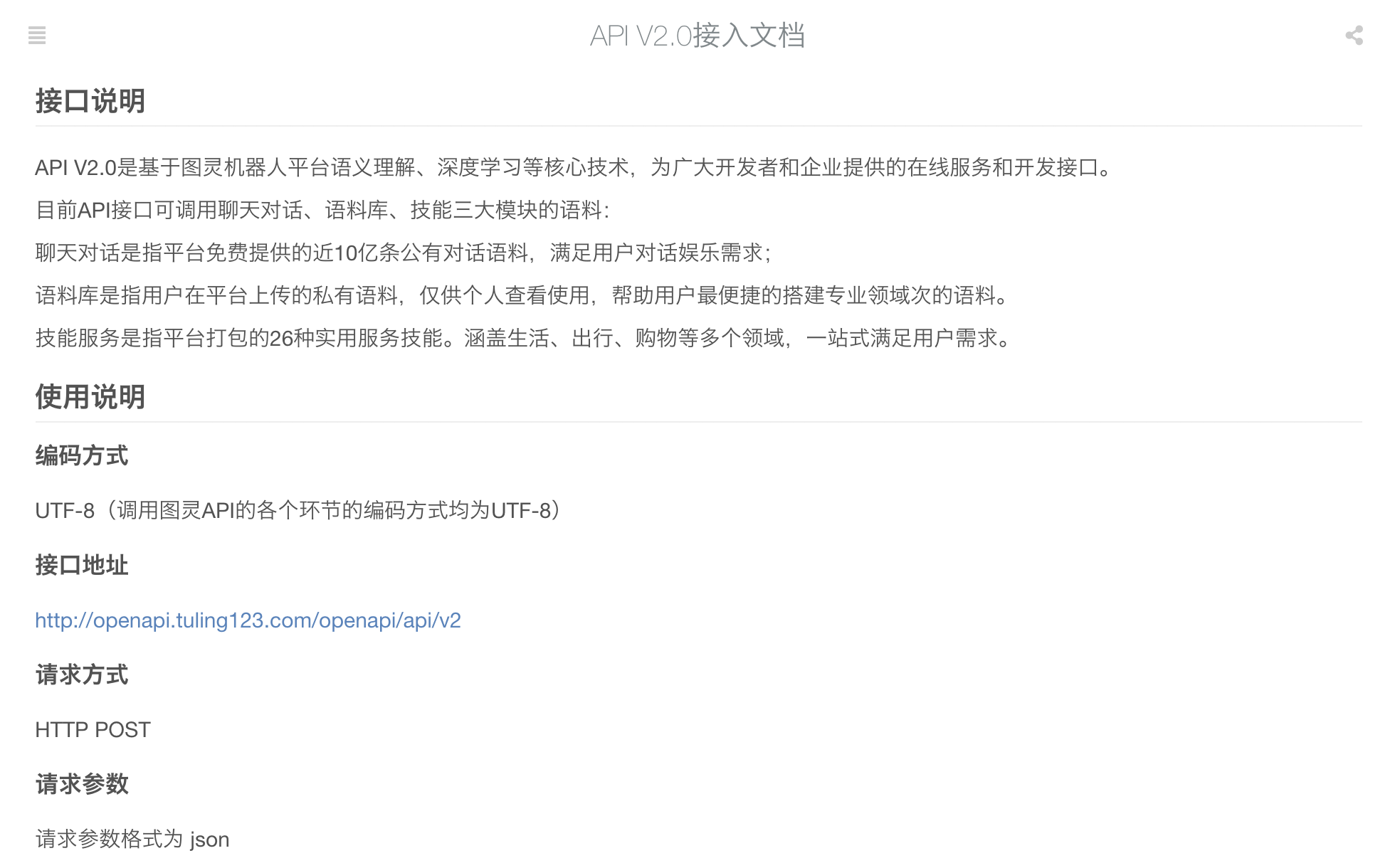
接口说明:API接口可调用聊天对话、语料库、技能三大模块的语料。
很好,我们今天想做的聊天机器人用这个接口就刚巧合适~
同时,在使用说明中我们可以知晓:
首先创建post请求所需的json数据,然后向指定的接口发起post请求即可,
而且从参数说明中可以看到,只有参数 perception 和 userinfo 才是必须的.
对于userid这个参数官方文档说的是:长度小于32,是用户的唯一标识,这里我们只要创建userid 是长度小于32的字符串即可
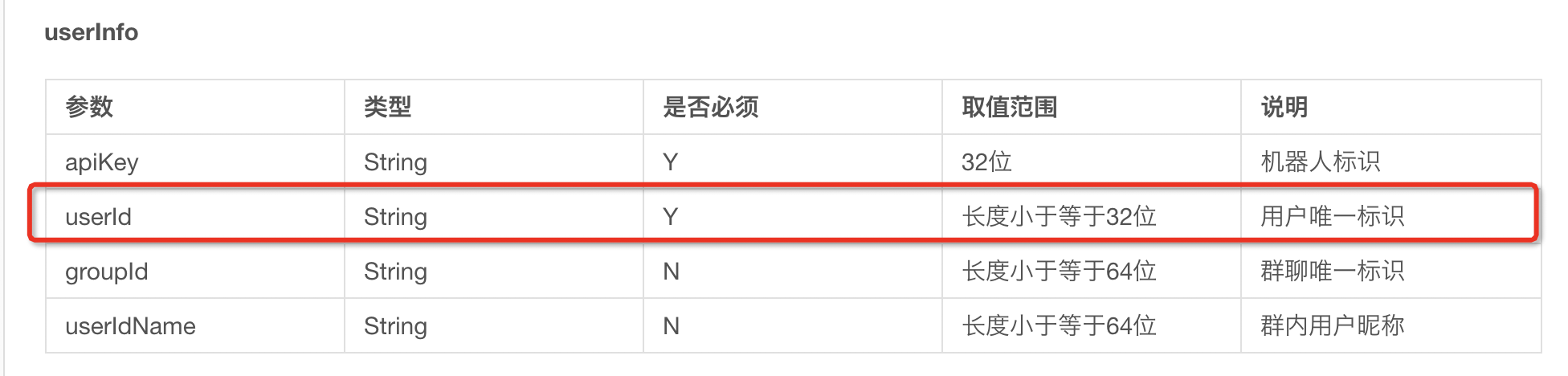
说明书已经看完啦,来,开始着手做准备工作!
那我们回到主页,注册登录
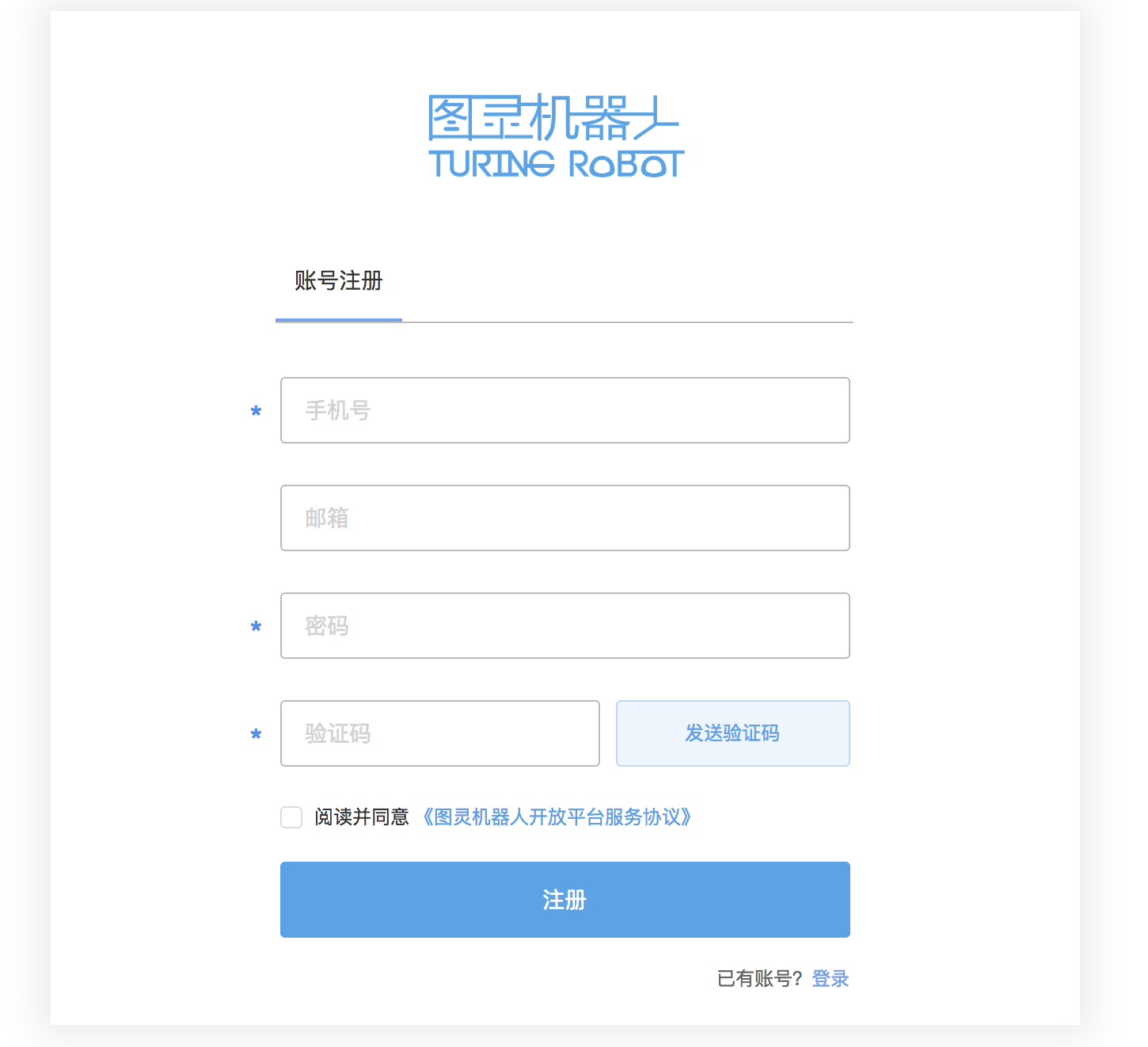
然后在机器人管理界面,创建图灵机器人,最多可以创建5个,由此得出对应的5个apikey。(实际上一个就够啦)
apikey是针对接口访问的授权方式。
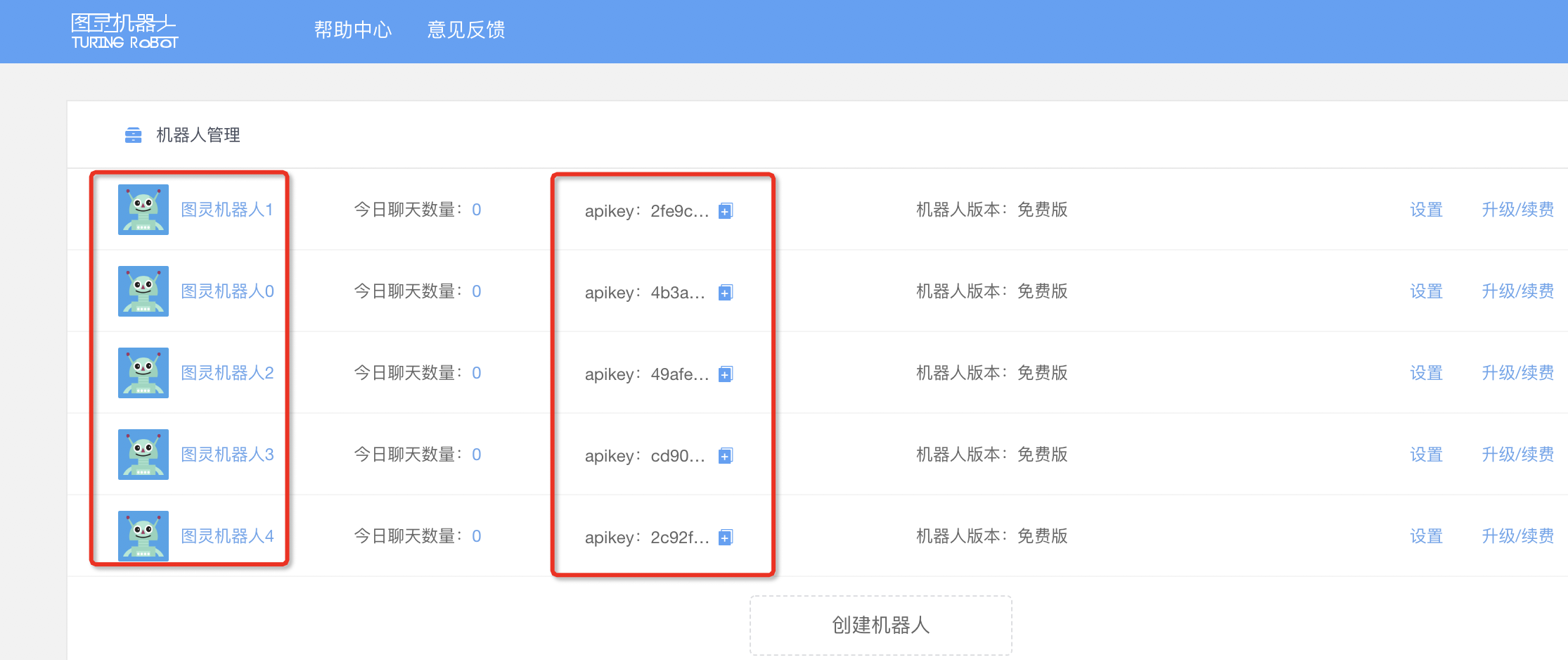
准备工作做完啦,接下来想想该如何写代码
7.3.3 第二步:创建自己的聊天机器人
请求过程:首先创建post请求所需的json数据,然后向指定的接口发起post请求即可,
而且从参数说明中可以看到,只有参数 perception 和 userinfo 才是必须的
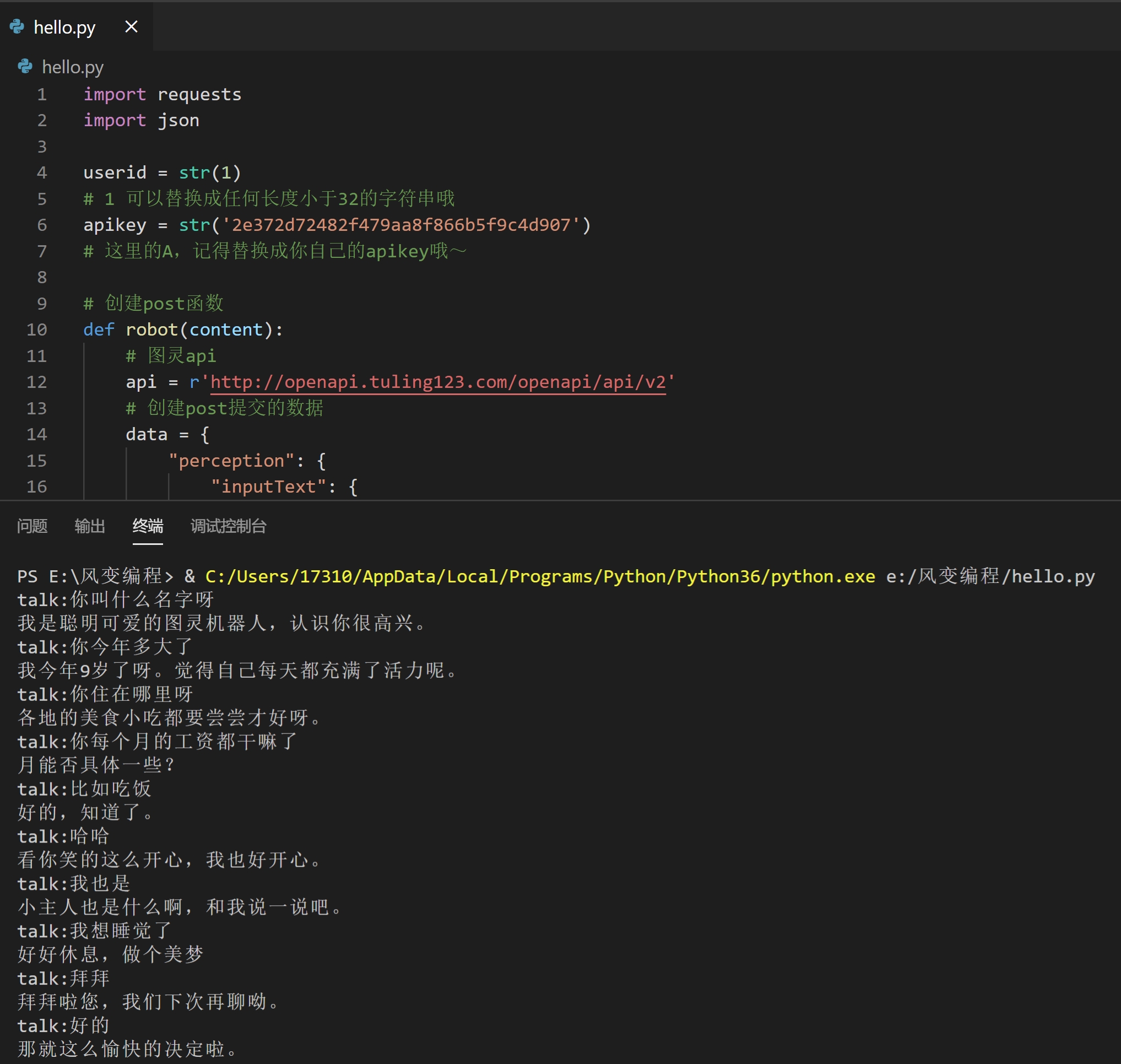
import requests
import json
userid = str(1)
# 1 可以替换成任何长度小于32的字符串哦
apikey = str('2e372d72482f479aa8f866b5f9c4d907')
# 这里的A,记得替换成你自己的apikey哦~
# 创建post函数
def robot(content):
# 图灵api
api = r'http://openapi.tuling123.com/openapi/api/v2'
# 创建post提交的数据
data = {
"perception": {
"inputText": {
"text": content
}
},
"userInfo": {
"apiKey": apikey,
"userId": userid,
}
}
# 转化为json格式
jsondata = json.dumps(data)
# 发起post请求
response = requests.post(api, data = jsondata)
# 将返回的json数据解码
robot_res = json.loads(response.content)
# 提取对话数据
print(robot_res["results"][0]['values']['text'])
for x in range(10):
content = input("talk:")
# 输入对话内容
robot(content)
if x == 10:
break
# 十次之后就结束对话,数字可以改哦,你想几次就几次


